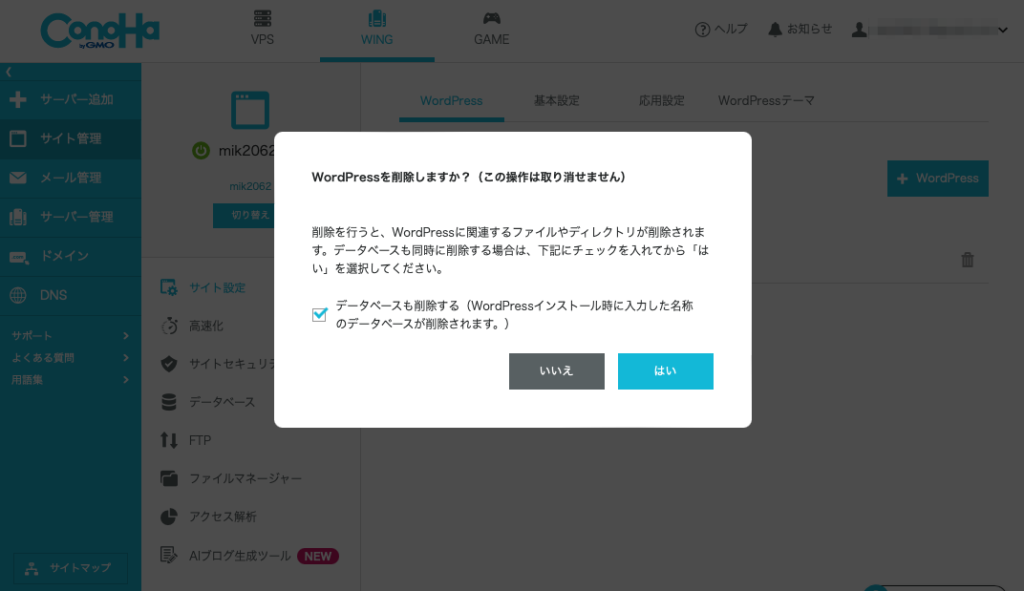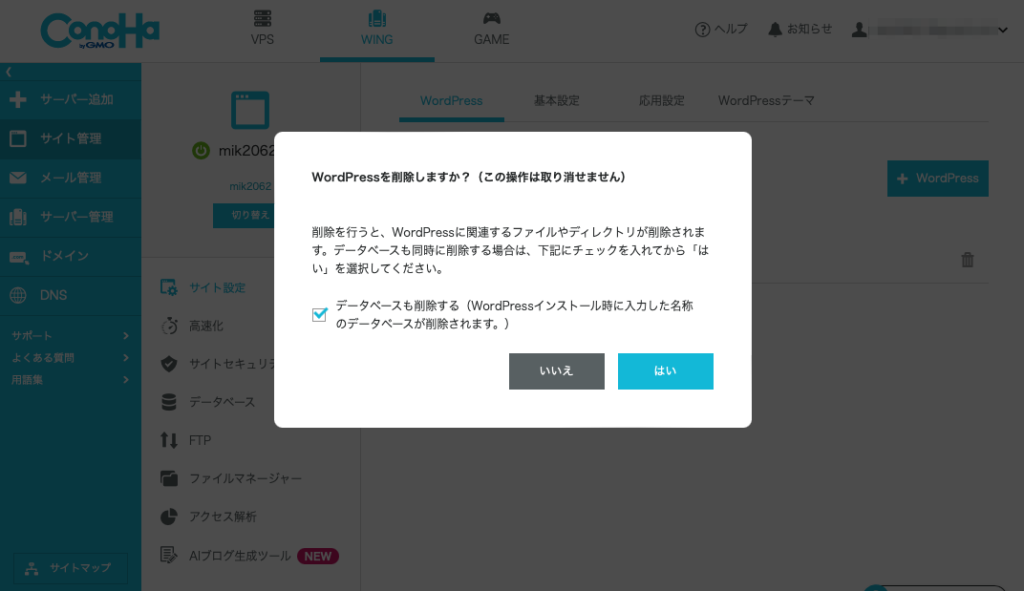生徒
生徒ConoHa WING
![]()
![]()



ConoHa WING
![]()
![]()
ConoHa WINGパックは.comなどの独自ドメインが無料で使える
この特典を利用して一つの契約で2つのWEBサイトを構築することができます。
ConoHa WINGでドメインを追加する
まずConoHa WING
![]()
![]()
ConoHaのコントロールパネルで以下の手順で操作します。
WINGサーバーを選択します。ドメインメニューを選択します。ドメイン取得ボタンをクリックします。
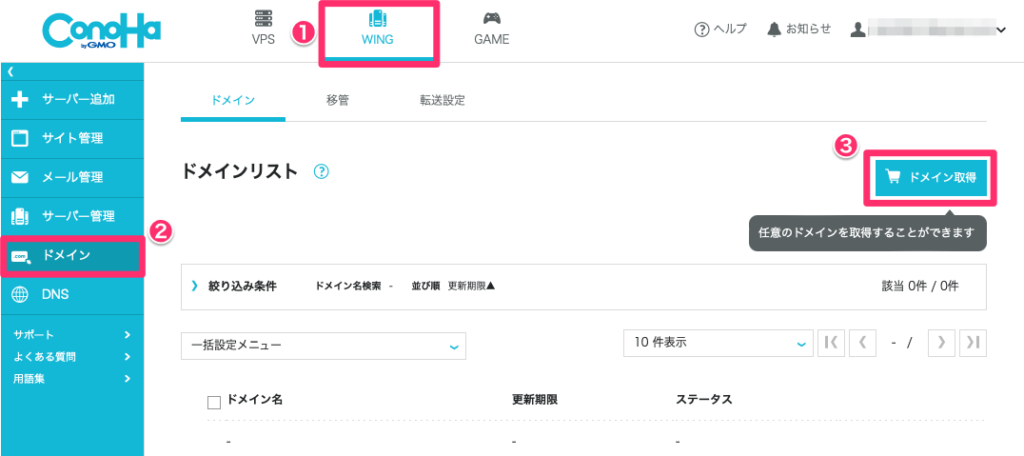
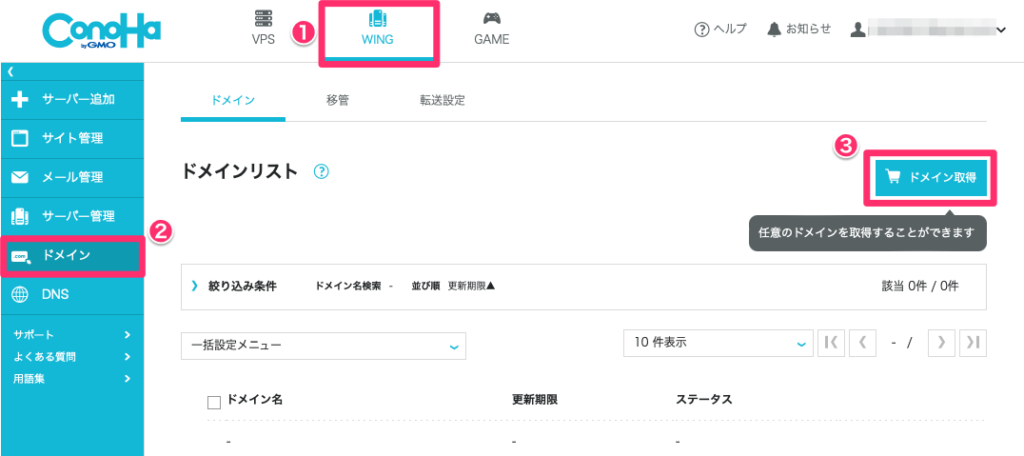
追加するドメインの取得方法を聞かれるのでドメイン新規取得を選択して 追加するをクリックします。
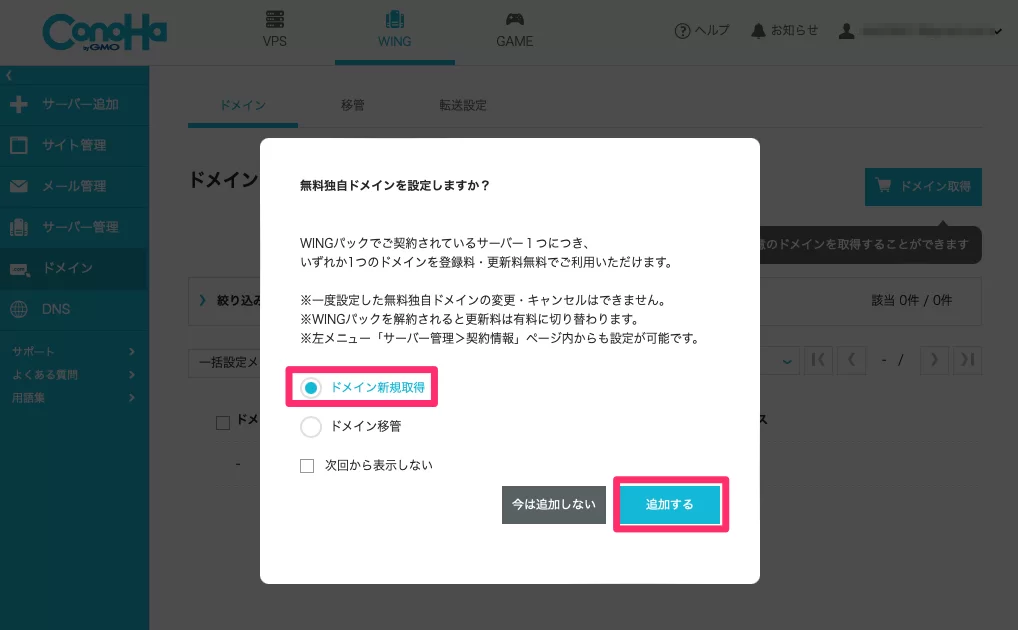
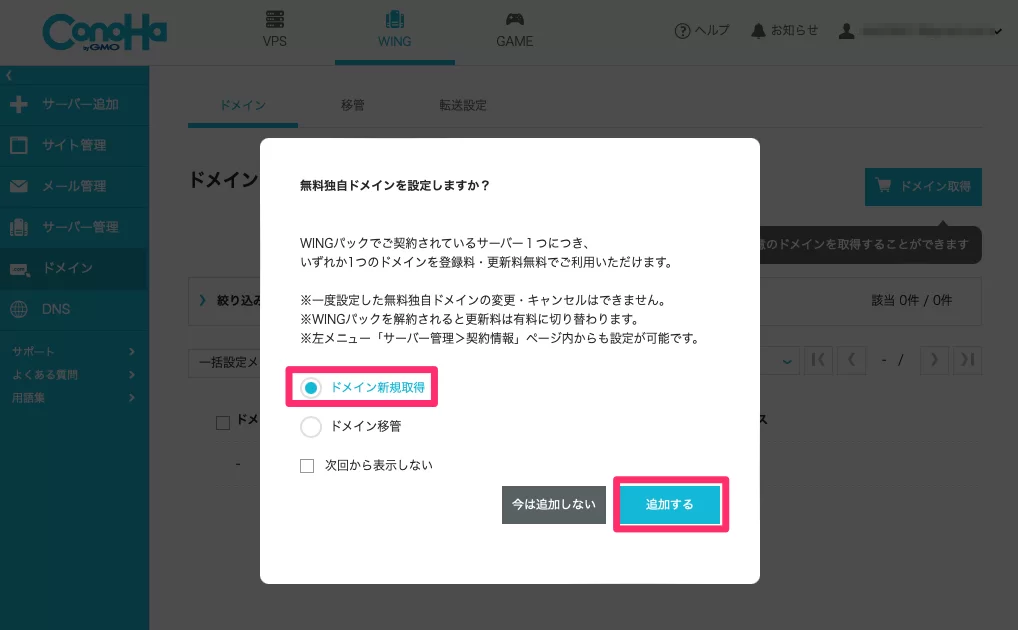
取得したいドメインの文字列を入力してボタンをクリックします。
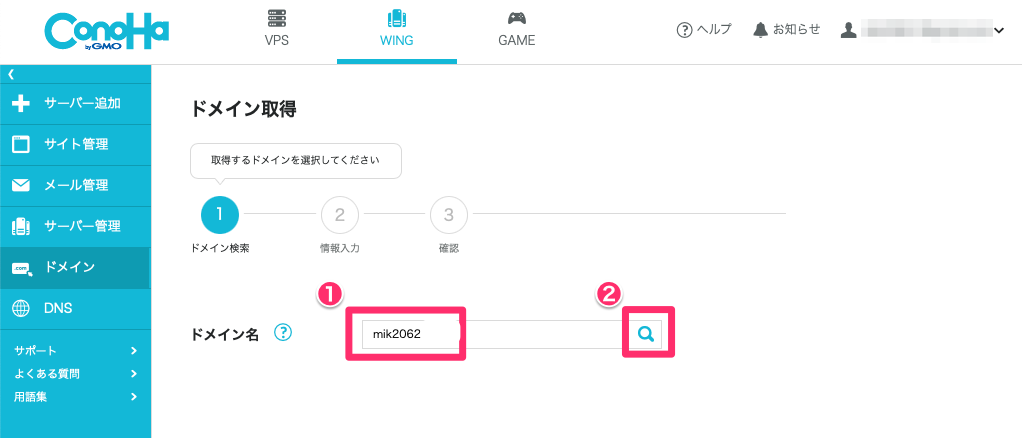
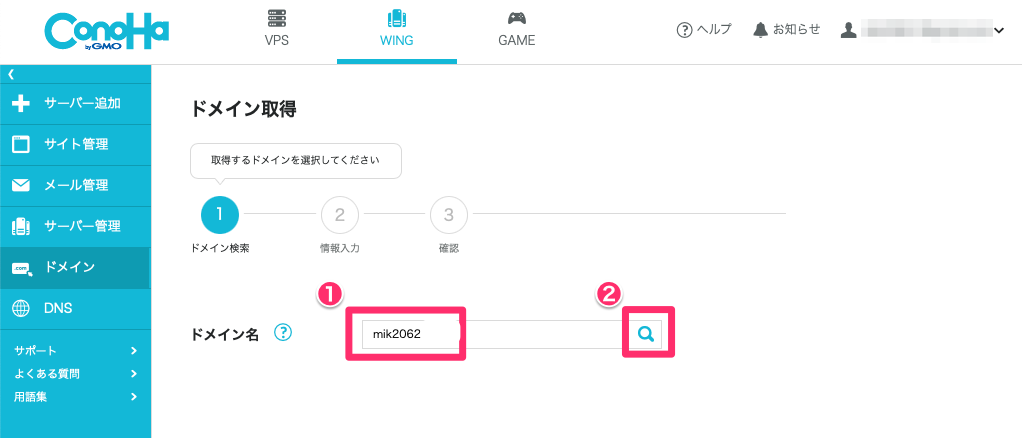
入力した文字のConoHa WING
![]()
![]()
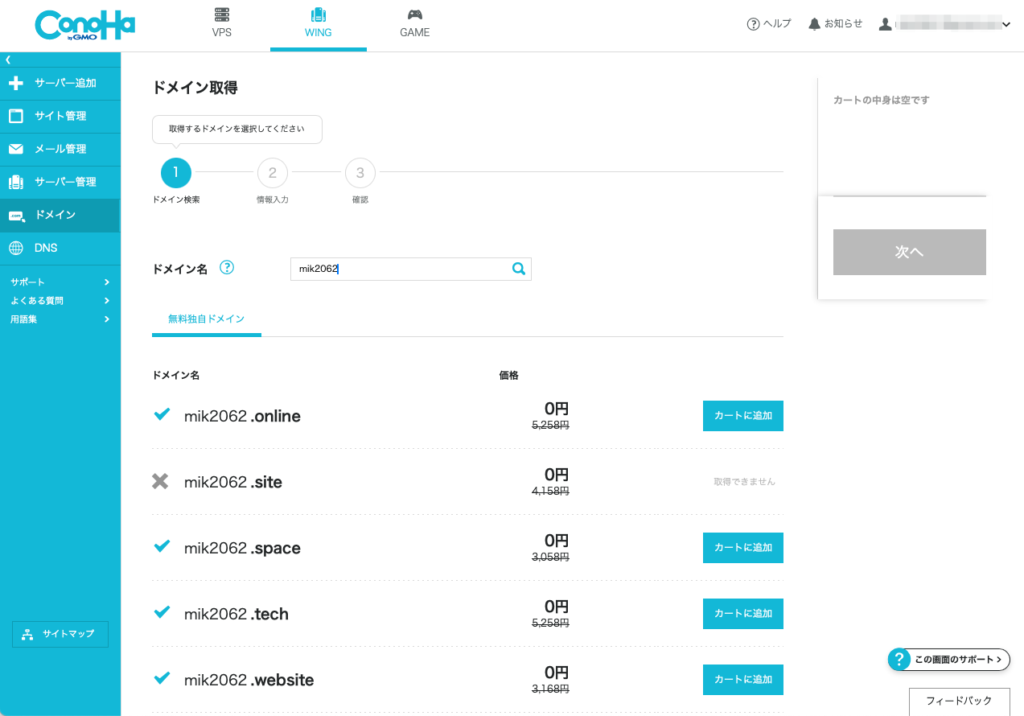
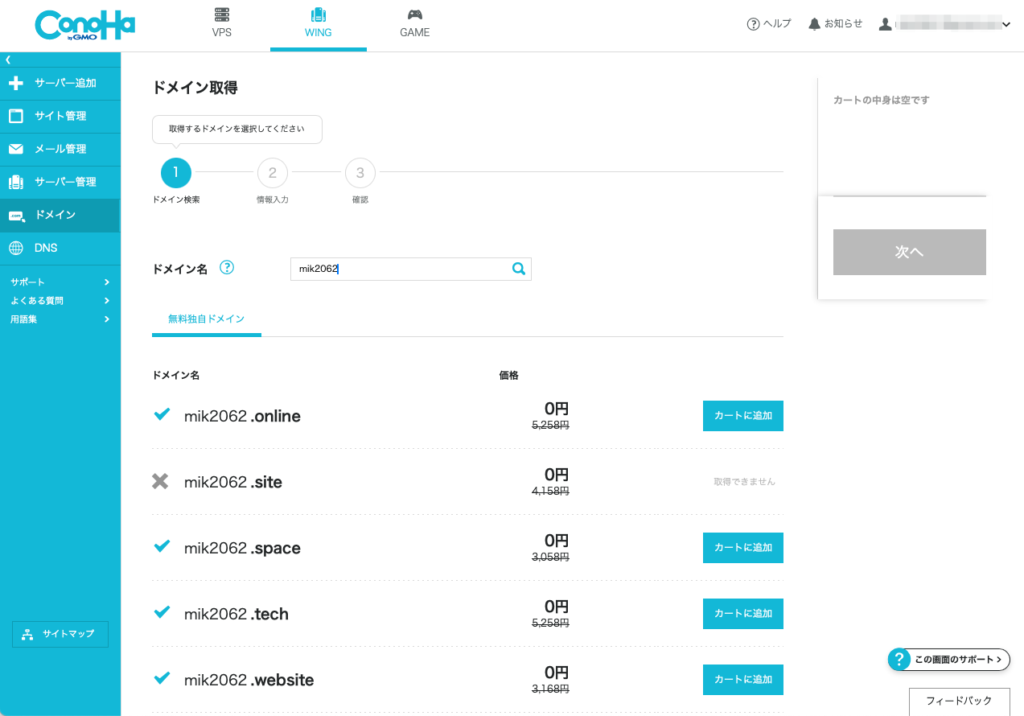
利用したいドメインの カートに追加ボタンをクリックして追加済みにします。
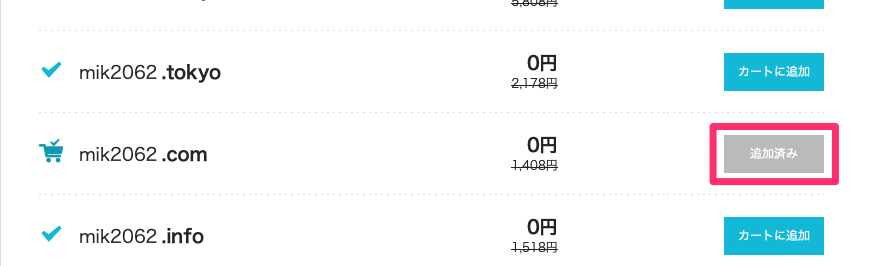
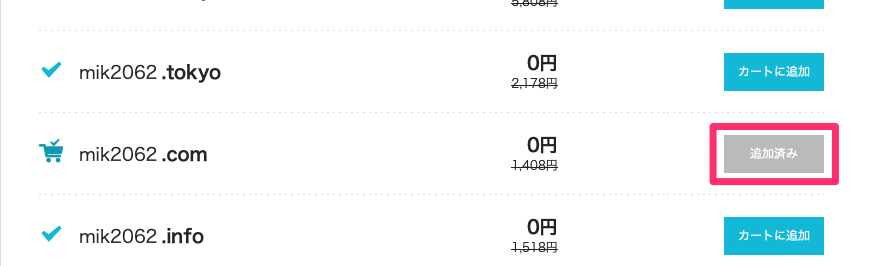
取得するドメインを選択した後 次へをクリックします。
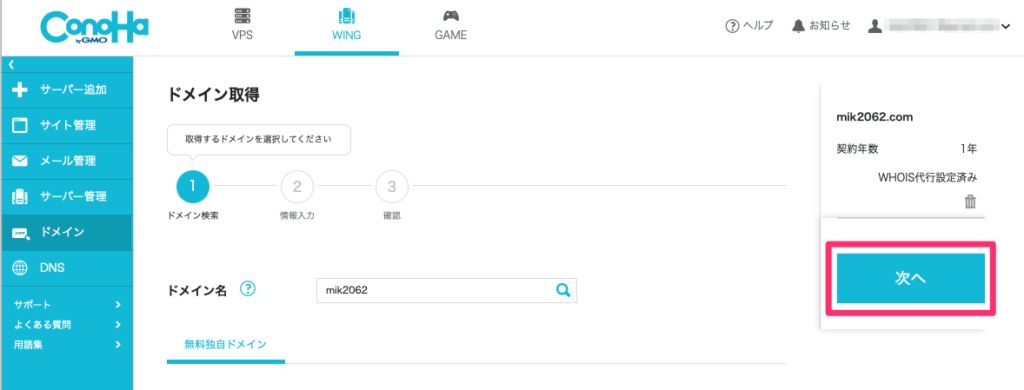
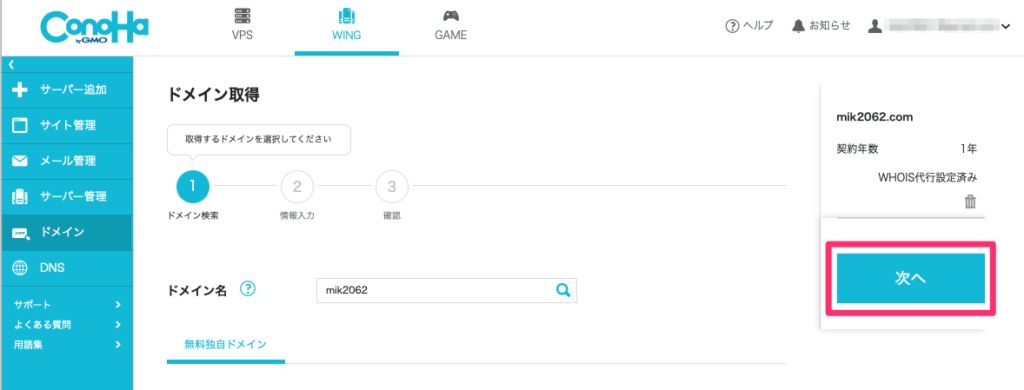
取得するドメインの内容を確認して 決定をクリックします。
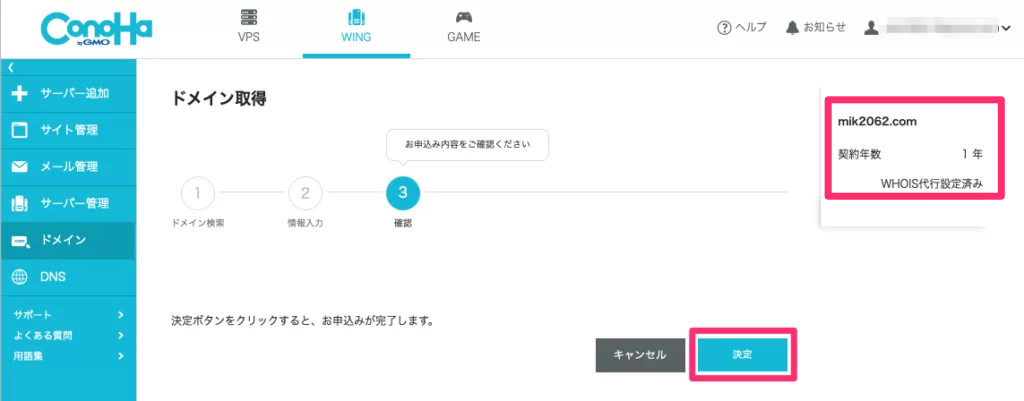
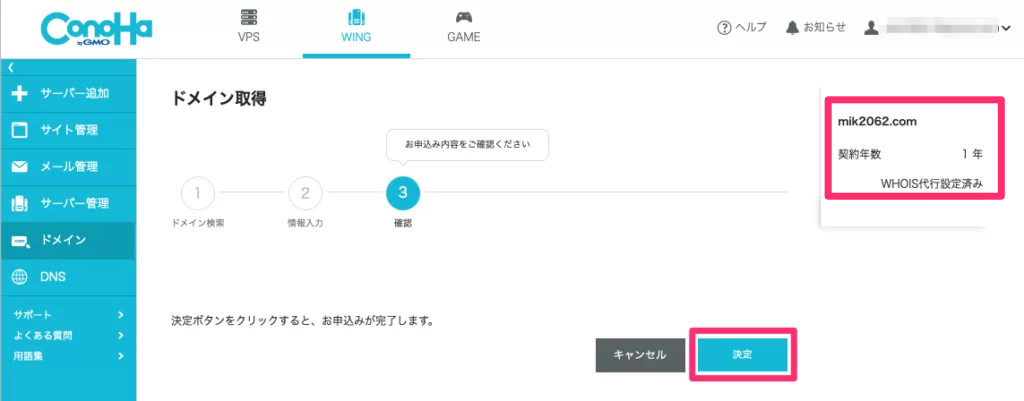
以上でドメインの取得は完了で、サーバーでドメインが使用できます。
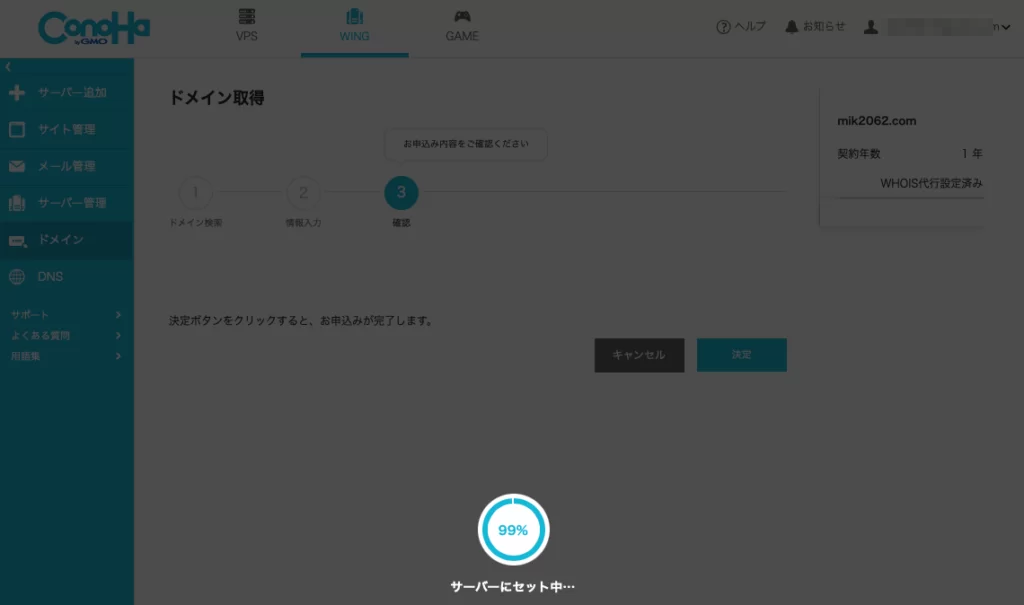
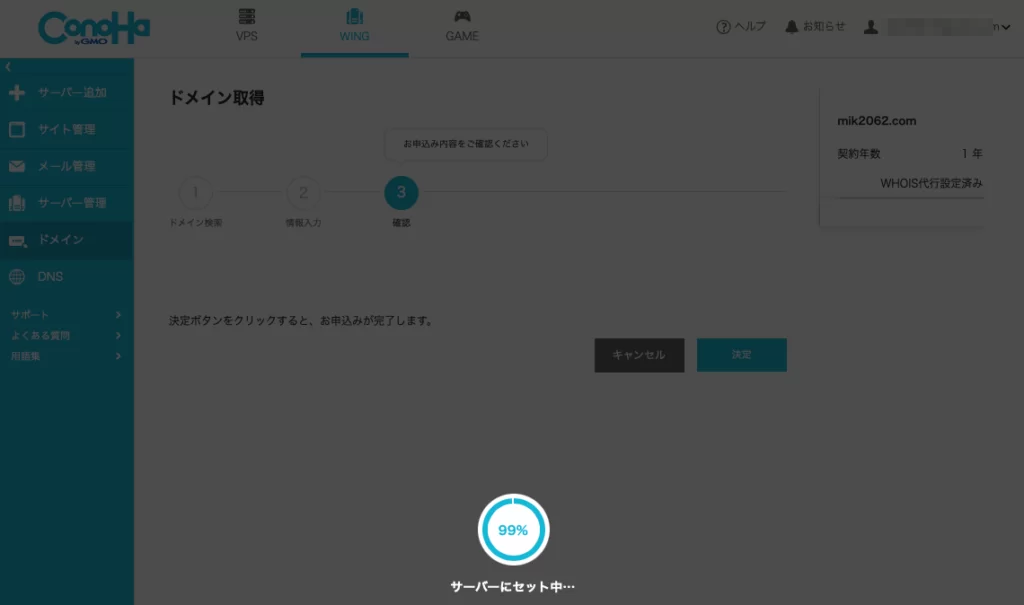
取得したドメインはドメインリストに表示されます。
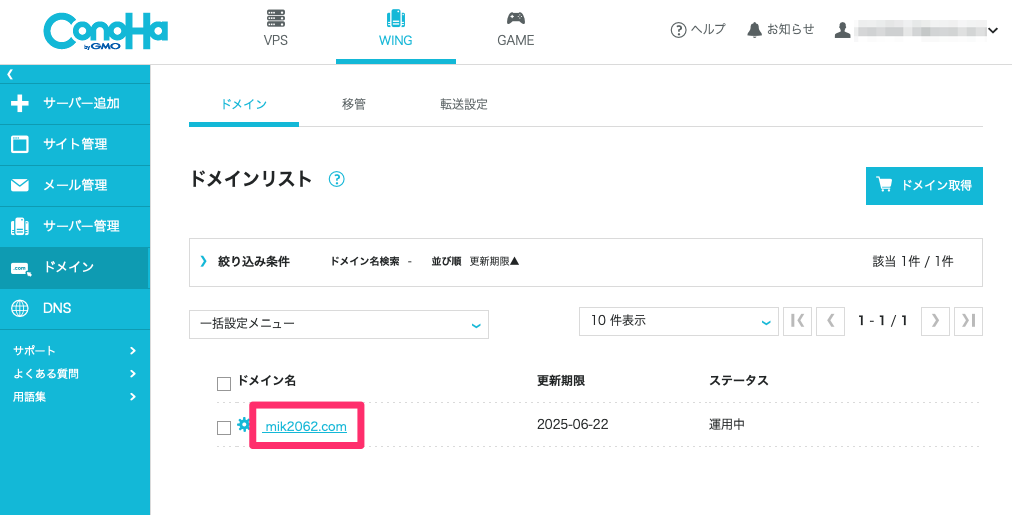
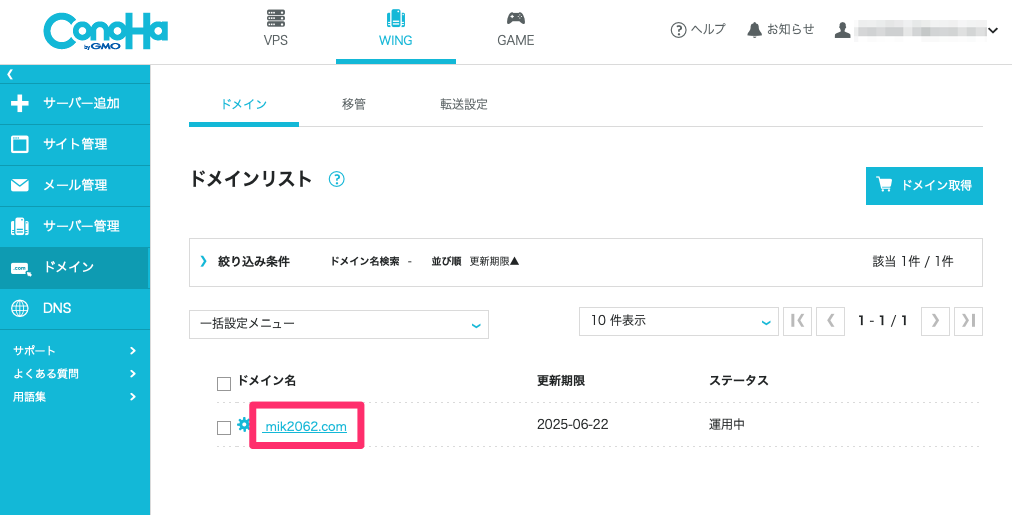
サーバーにドメインを追加する
コントロールパネルでサーバー管理のドメインを開いて +ドメインをクリックします。
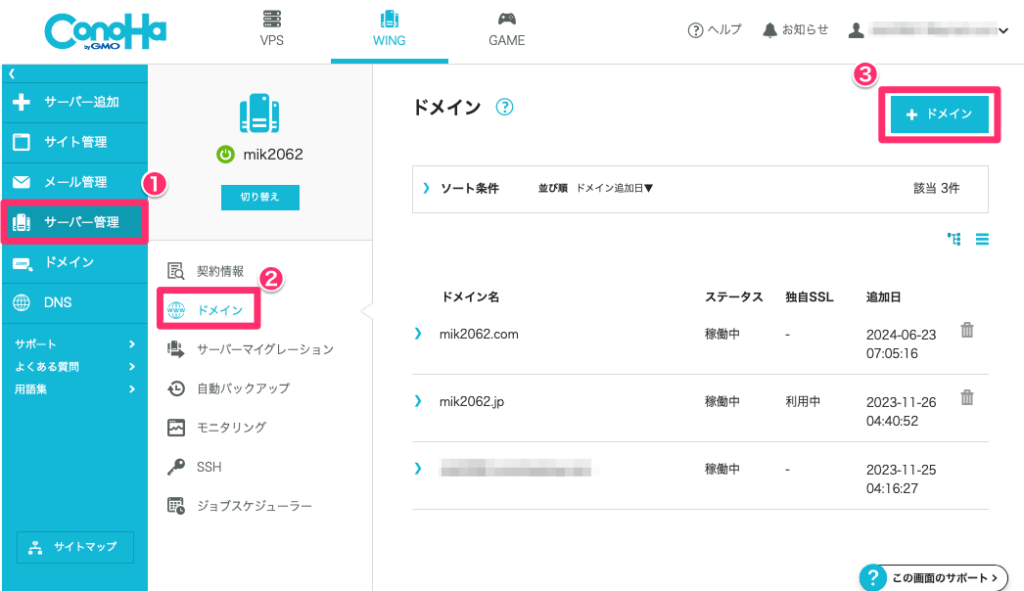
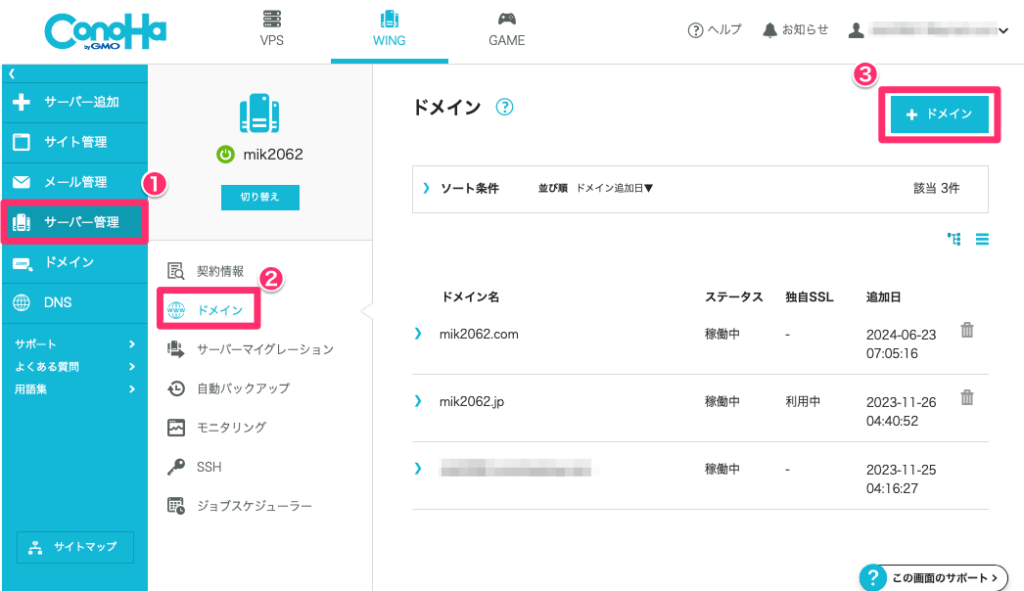
新規ドメインを追加を選択して、先ほど取得したドメインを入力します。
無料独自SSLは利用しないを 保存をクリックします。
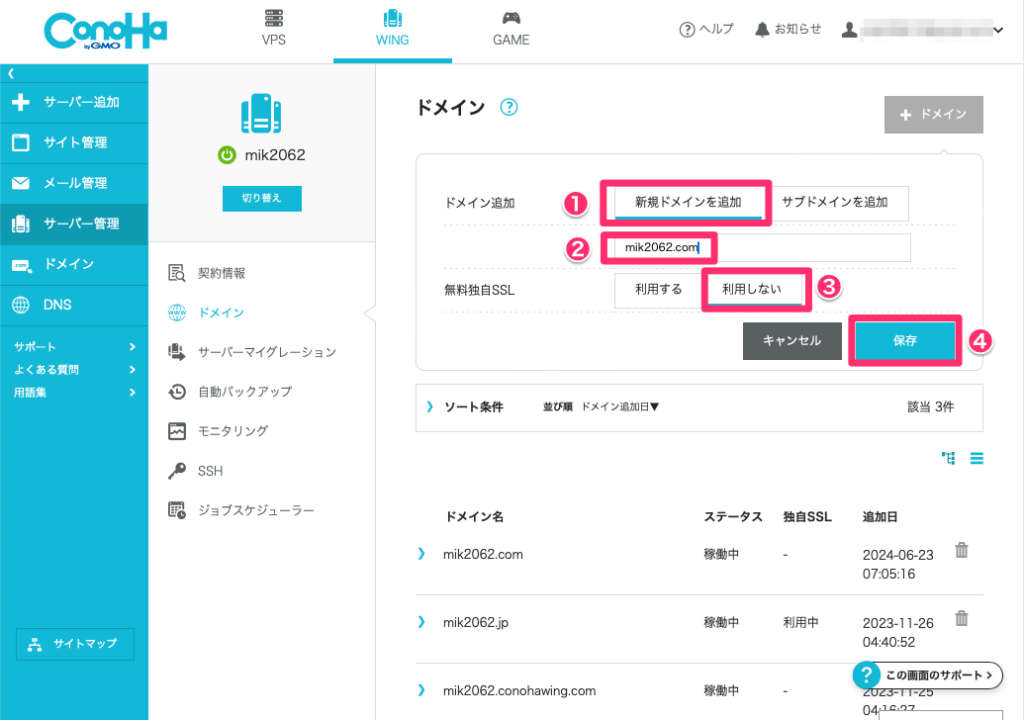
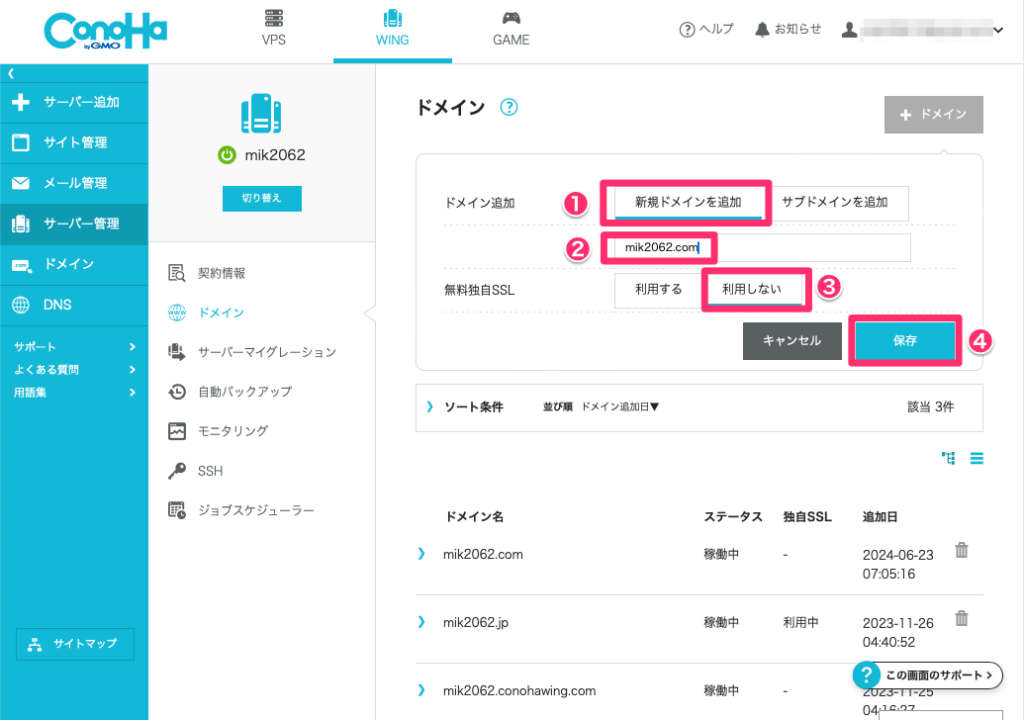
保存したドメインがリストに表示されて利用できるようになります。
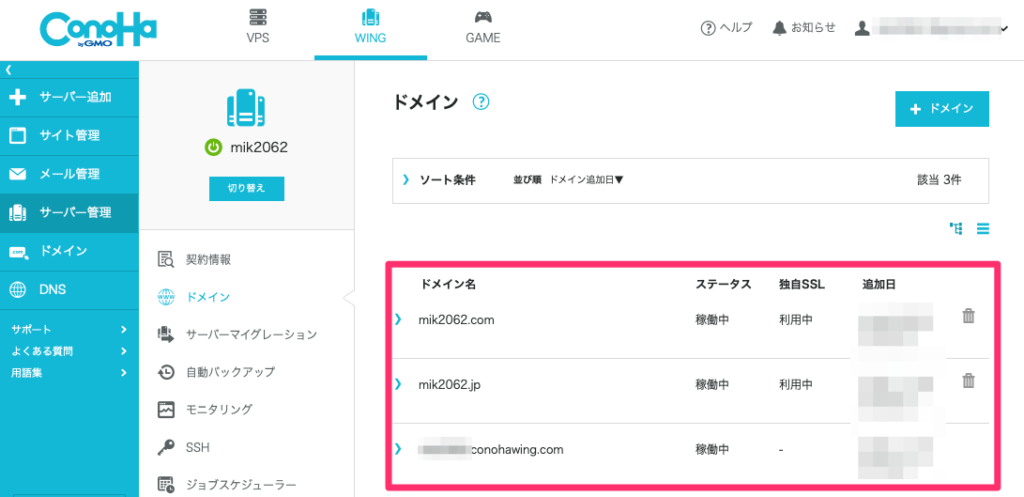
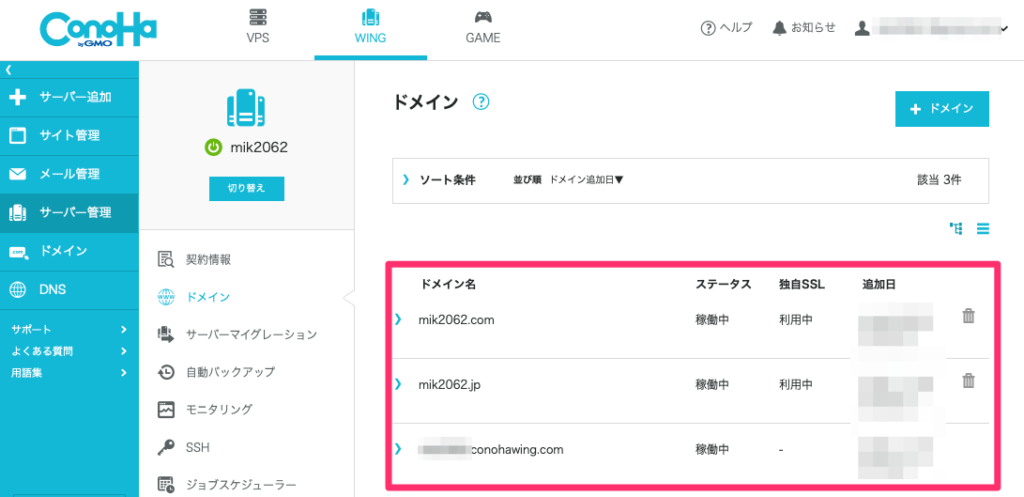
サーバーのドメインを切り替える
現在のドメインの下に 切り替えボタンをクリックしします。
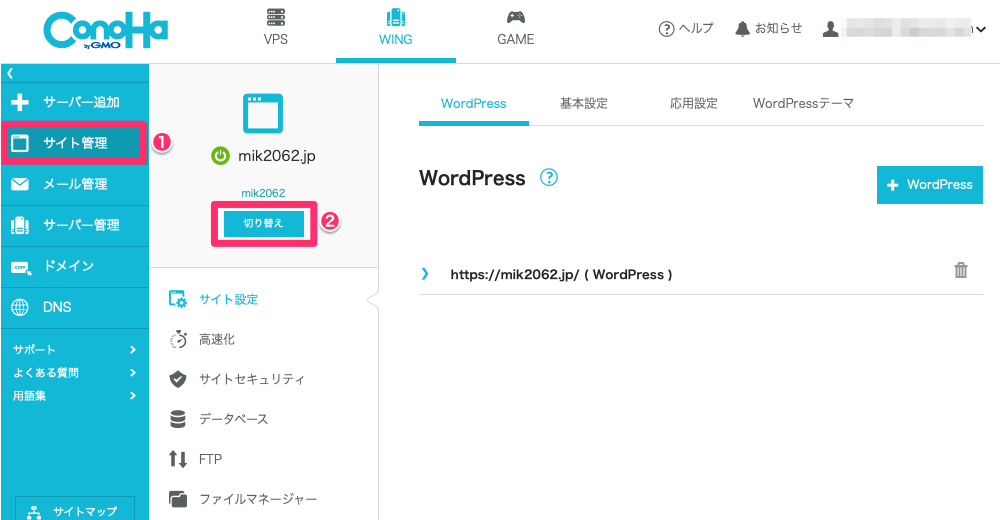
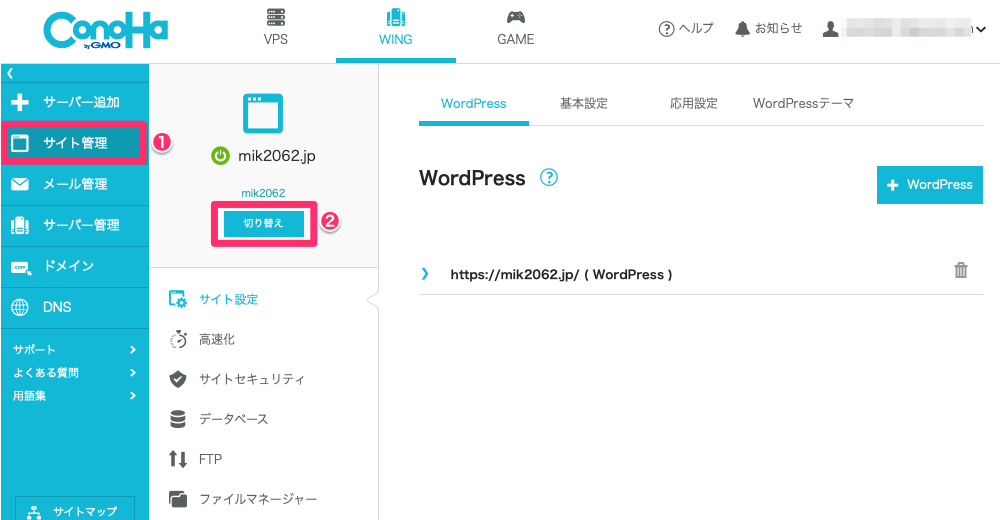
ドメインのリストが表示されるので、先ほど登録したドメインの 切り替えボタンをクリックしします。
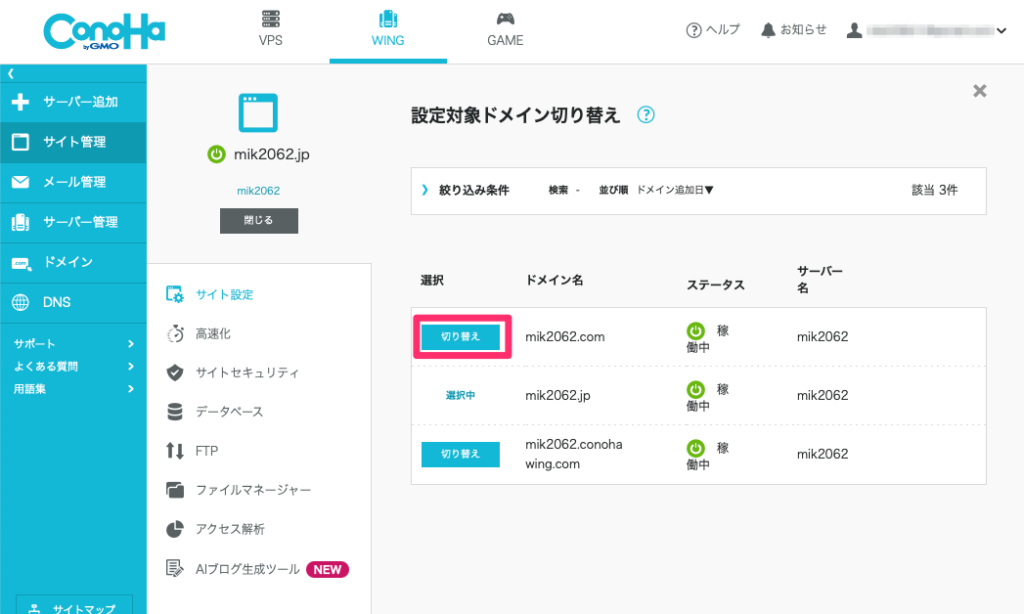
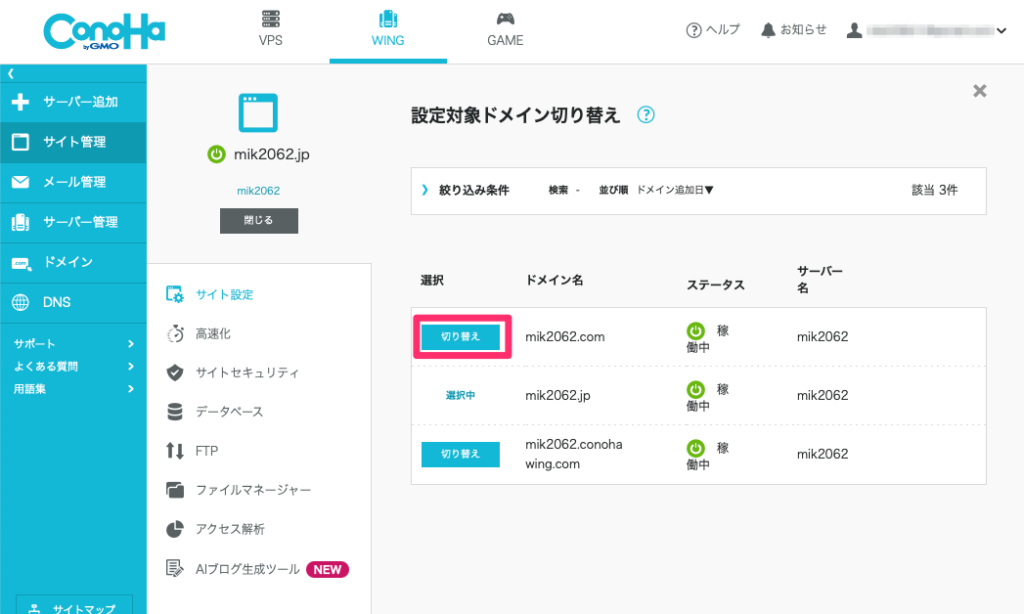
選択したドメインに切り替わったことを確認します。
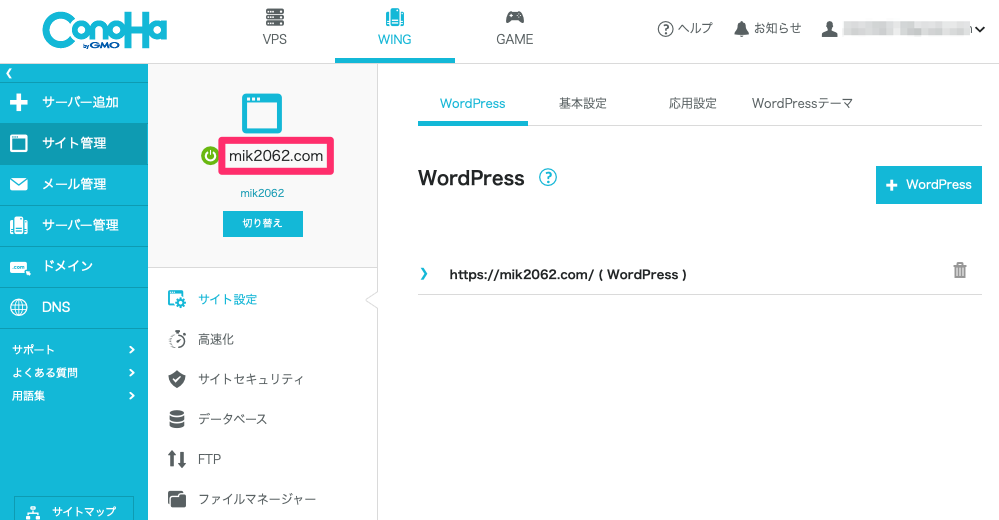
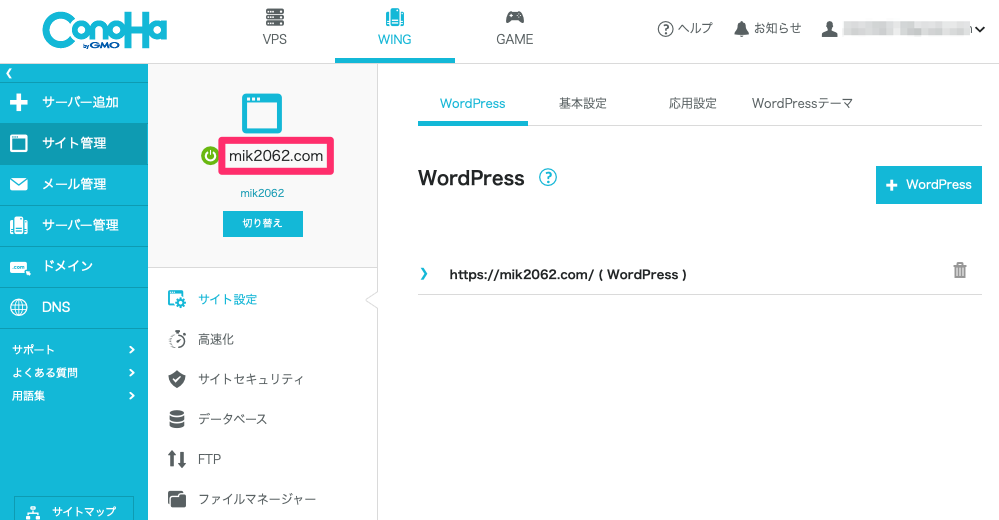
WEBサイトを作成する
コントロールパネルでサイト管理を開いて +WordPress
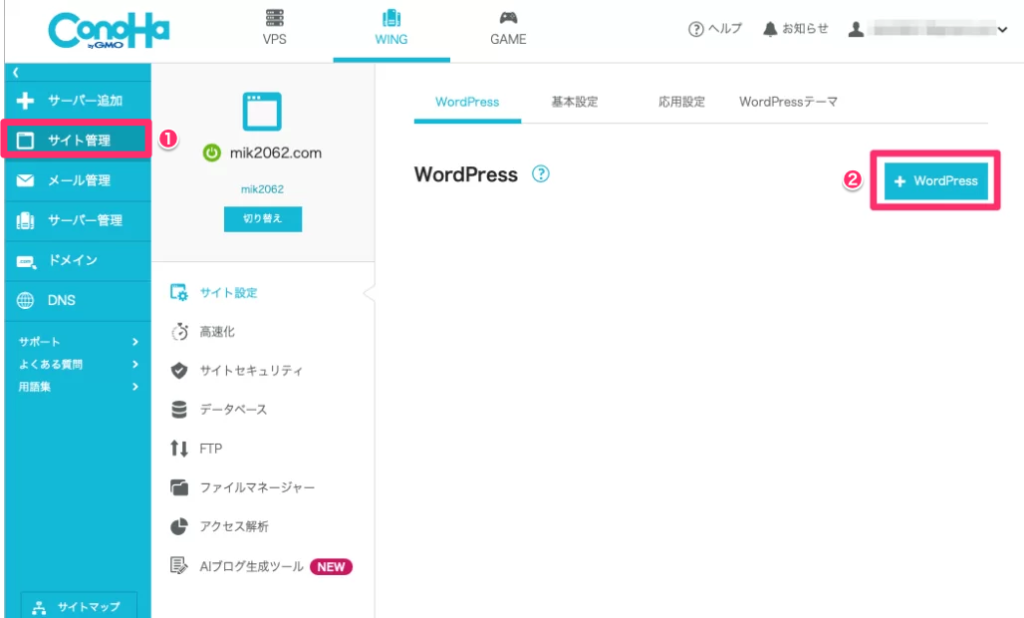
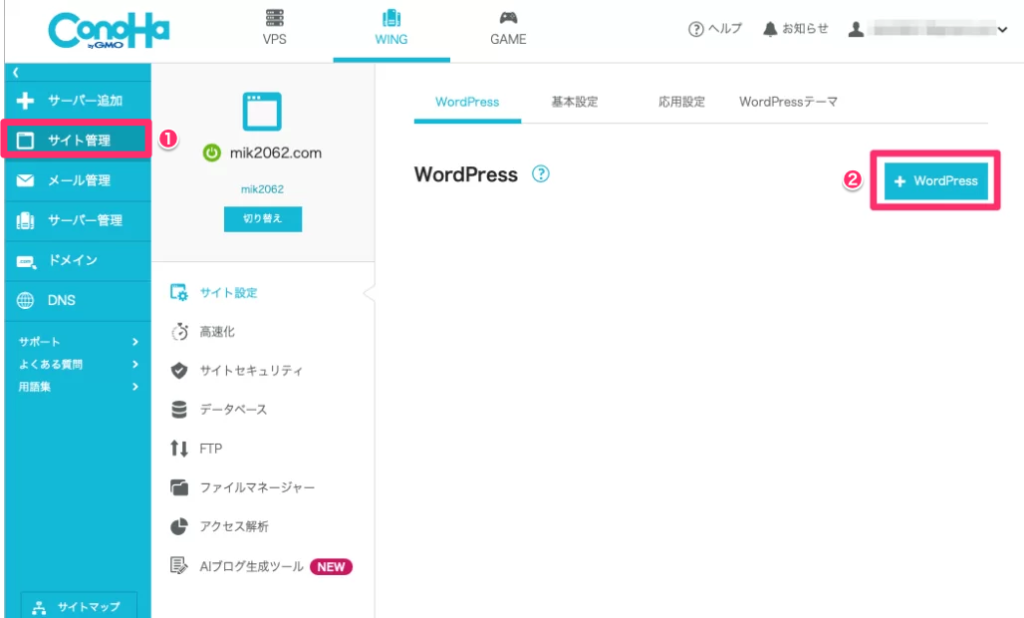
ConoHa WING
![]()
![]()
新規インストール
WordPressを新規インストールしてWEBサイトを構築します。
かんたん移行
別のサーバーのWordPressサイトをConoHa WING
![]()
![]()
サイトコピー
ConoHa WINGの別サイトを複製してWEBサイトを構築します。
WordPressを新規インストールする
WordPressを新規インストールしてWEBサイトを構築します。
インストール方法で新規インストールを選択して以下の内容を入力して 保存をクリックします。
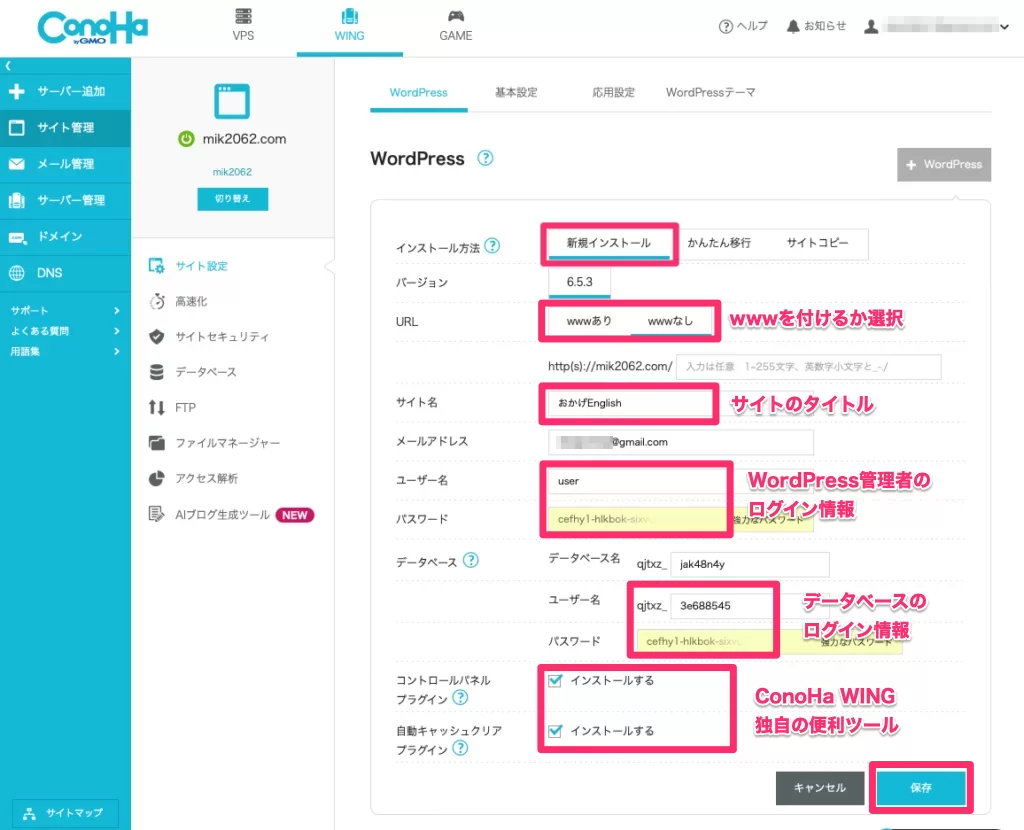
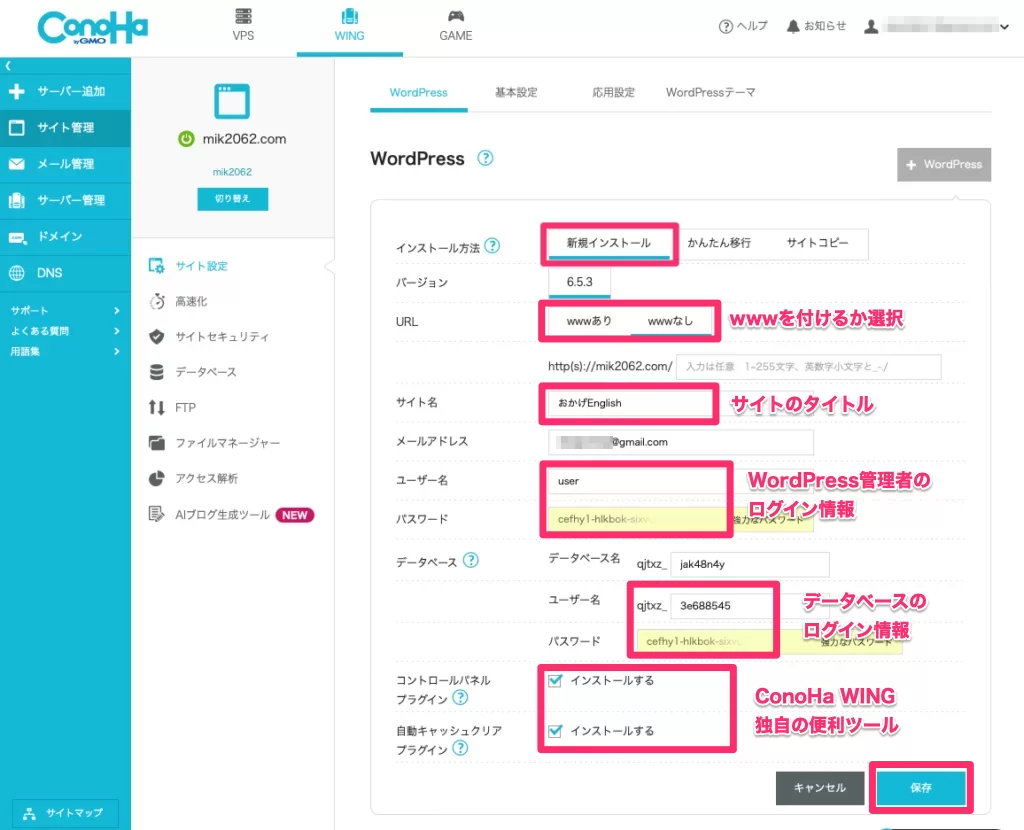
WordPressサイトの構築が開始されて、完了するとステータスが稼働中になります。
サイトURLをクリックしてWEBサイトを開きます。
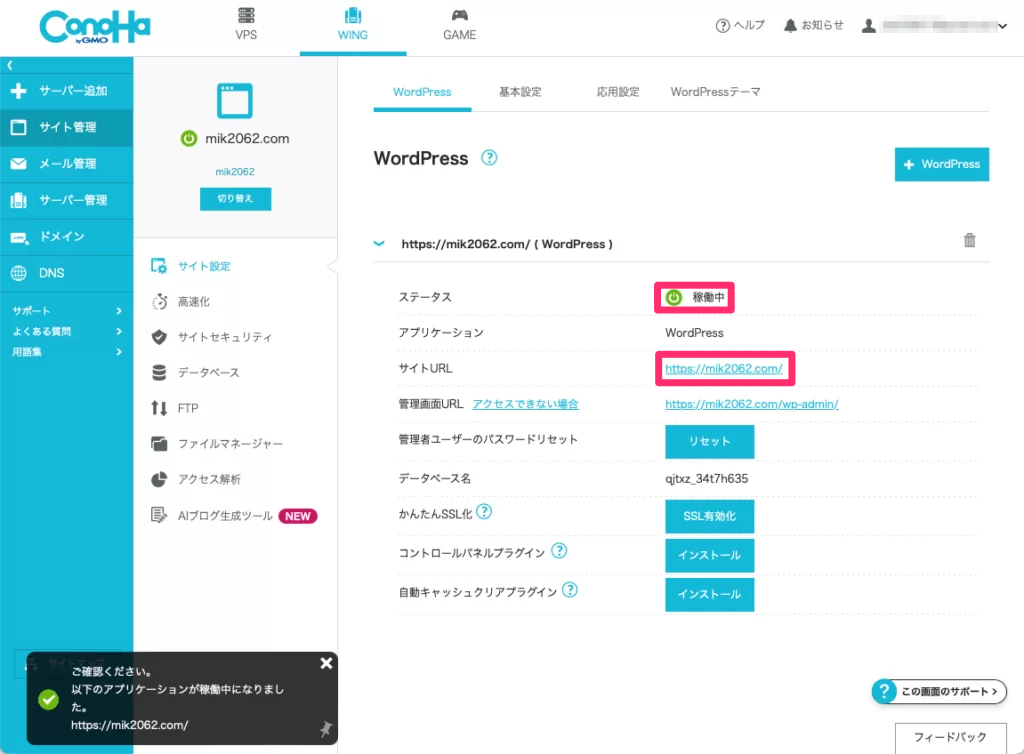
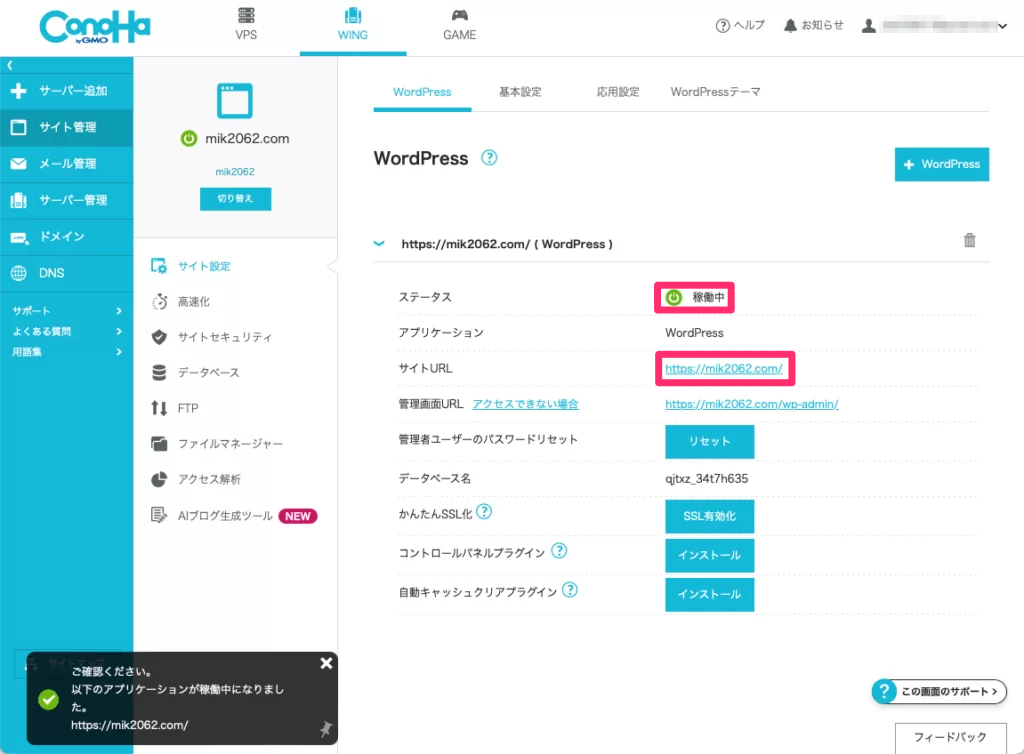
WordPressを新規インストールされた状態のサイトが表示されます。
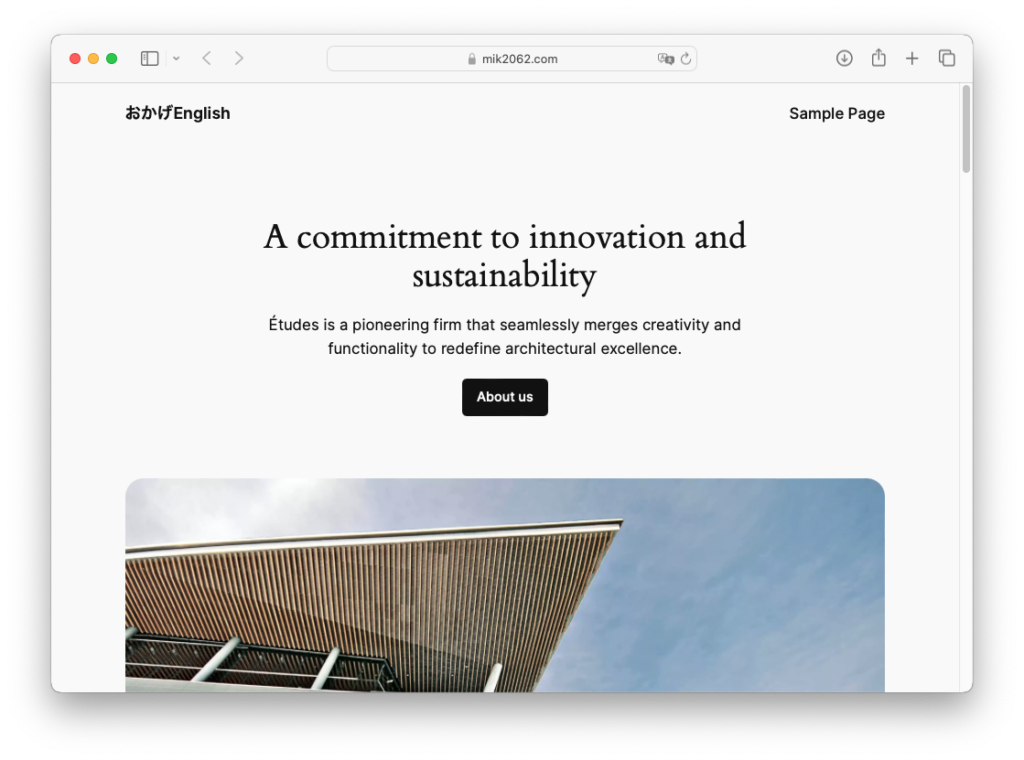
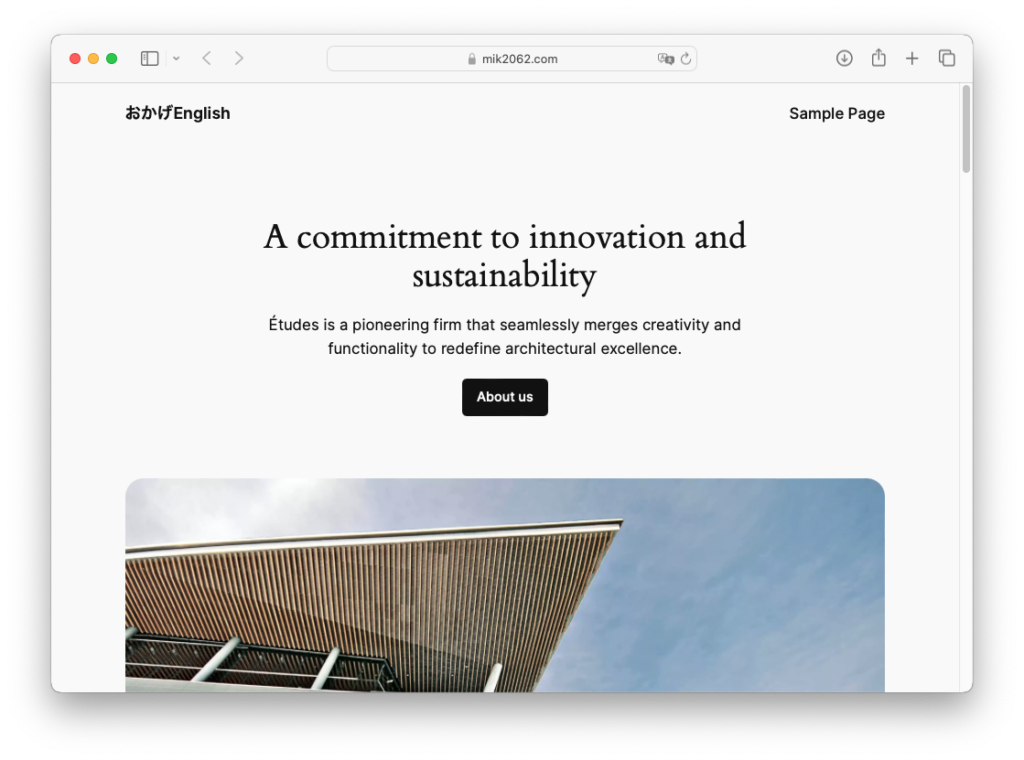
かんたん移行で別のサーバーのWordPressサイトを移行する
インストール方法でかんたん移行を選択します。
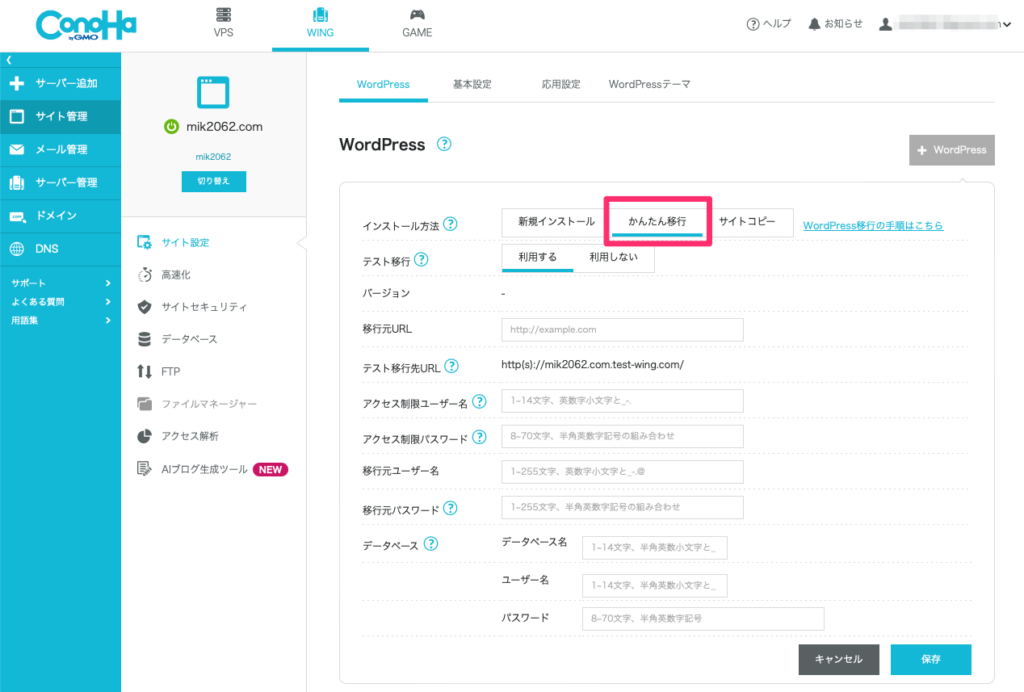
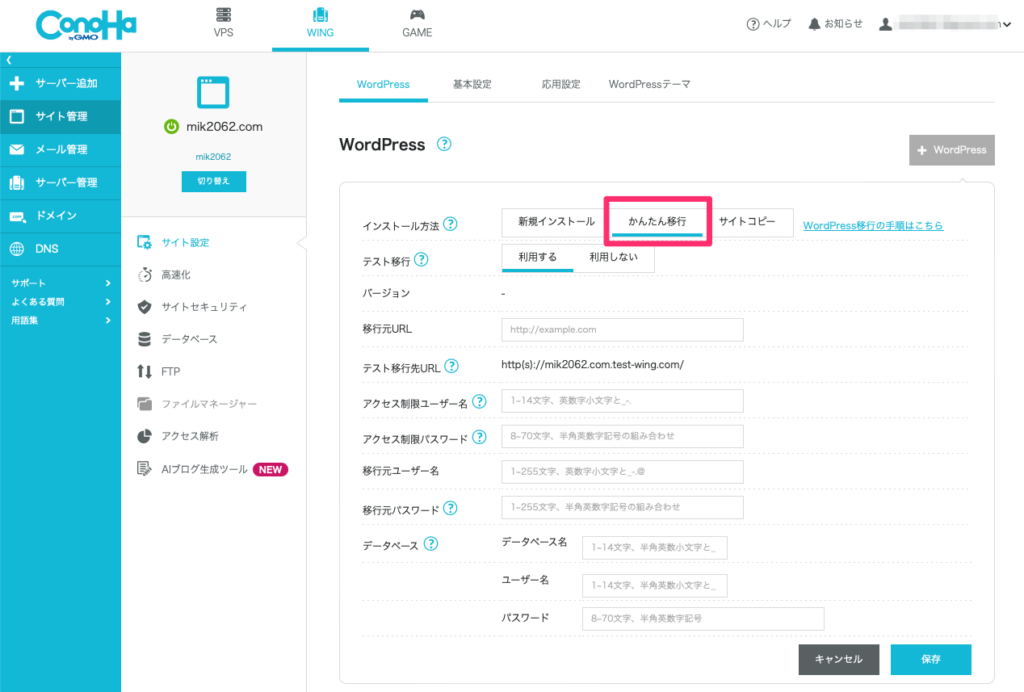
かんたん移行の手順の詳細については、以下の別の記事で説明しています。


サイトコピーで構築する
インストール方法でサイトコピーを選択します。
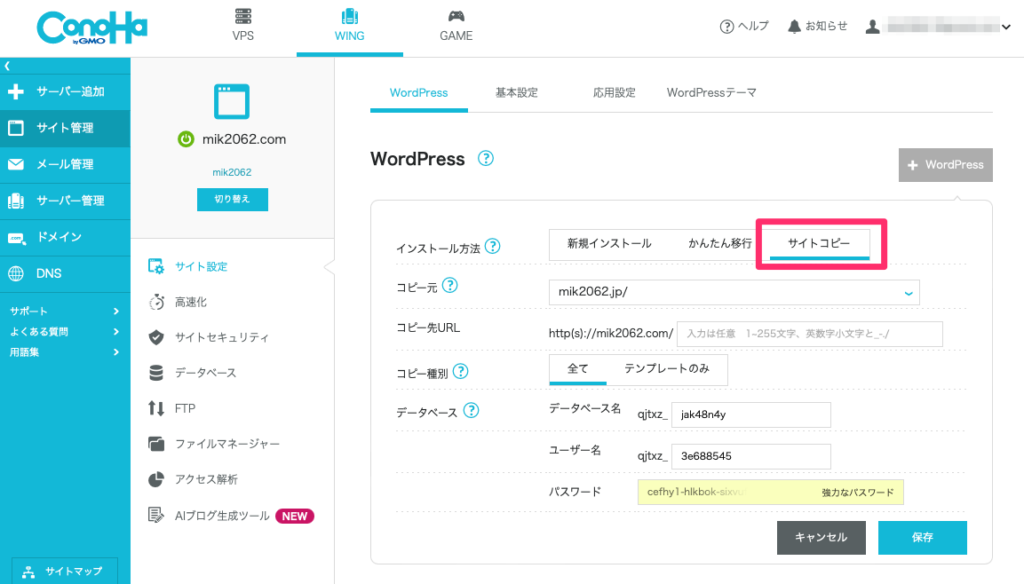
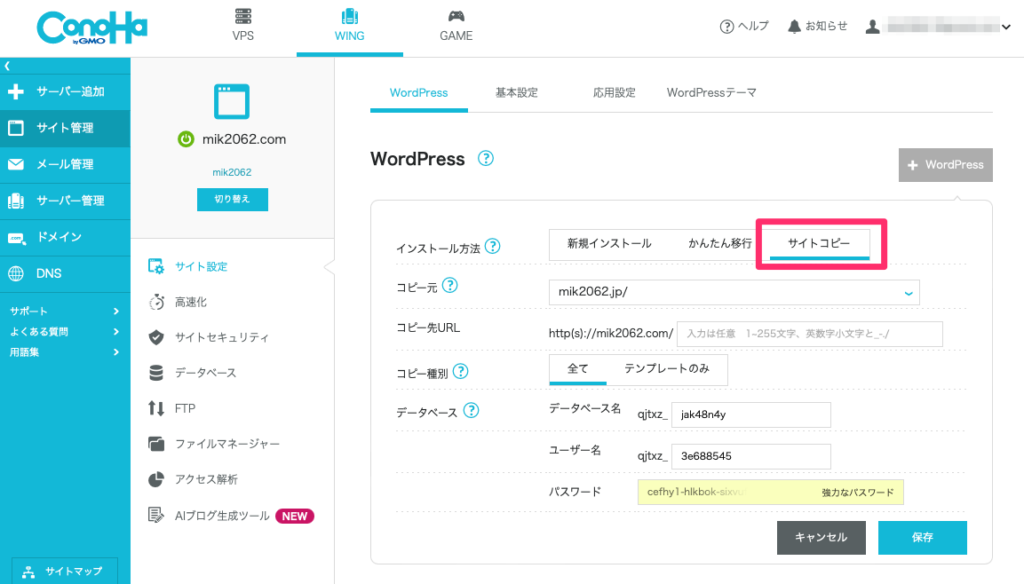
ConoHa WINGの別のサイトから内容をコピーしてWEBサイトを作成します。
以下の2つの方法から選択できます。
全て
記事や固定ページも含めて元のサイトの内容を全て移行します。
テンプレートのみ
テーマやプラグインは移行しますが、記事や固定ページ、画像などのデータは移行しません。
サイトコピーを行う
以下の内容を入力して 保存をクリックします。
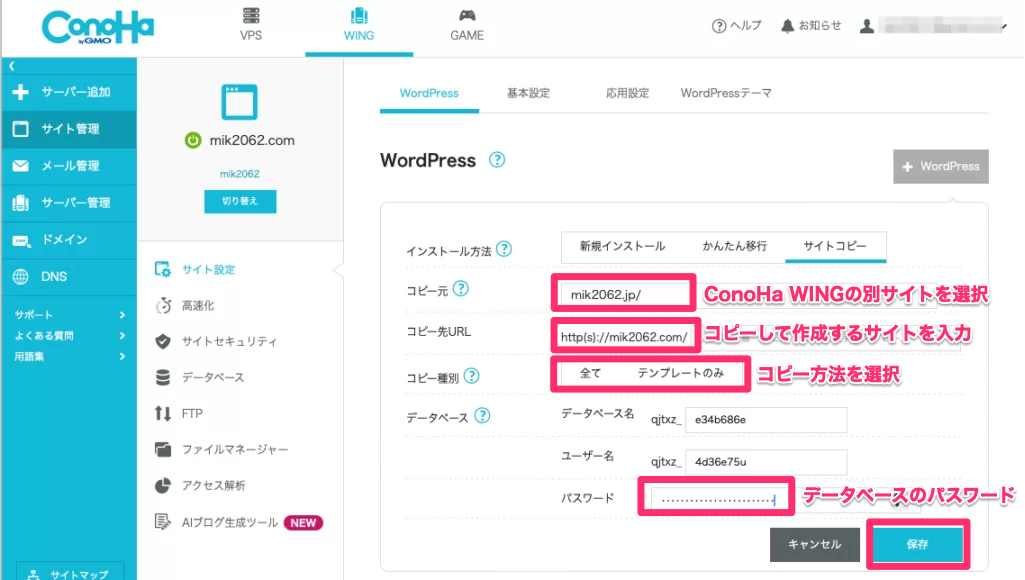
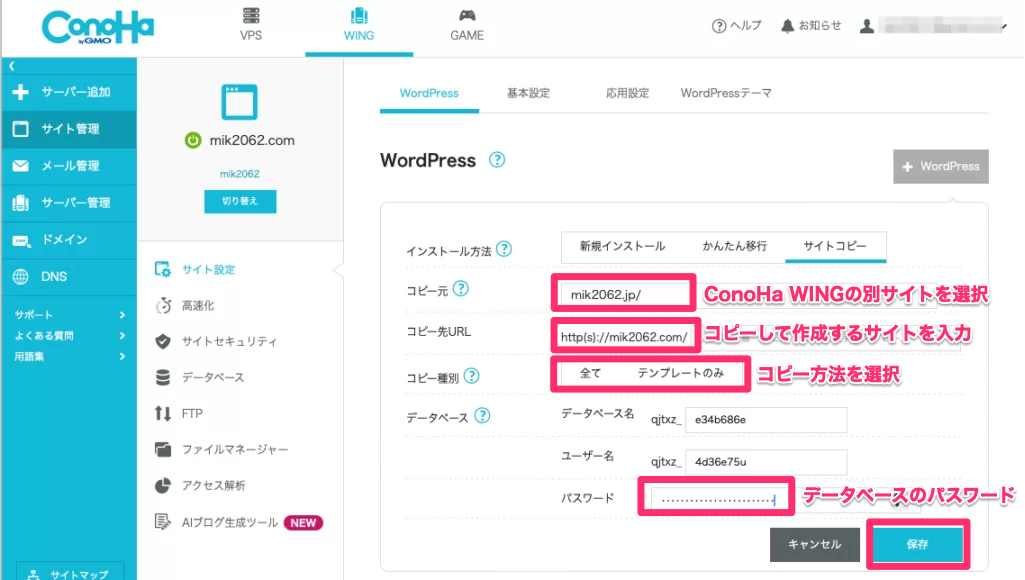
WEBサイトのコピーが完了するとステータスが稼働中になります。
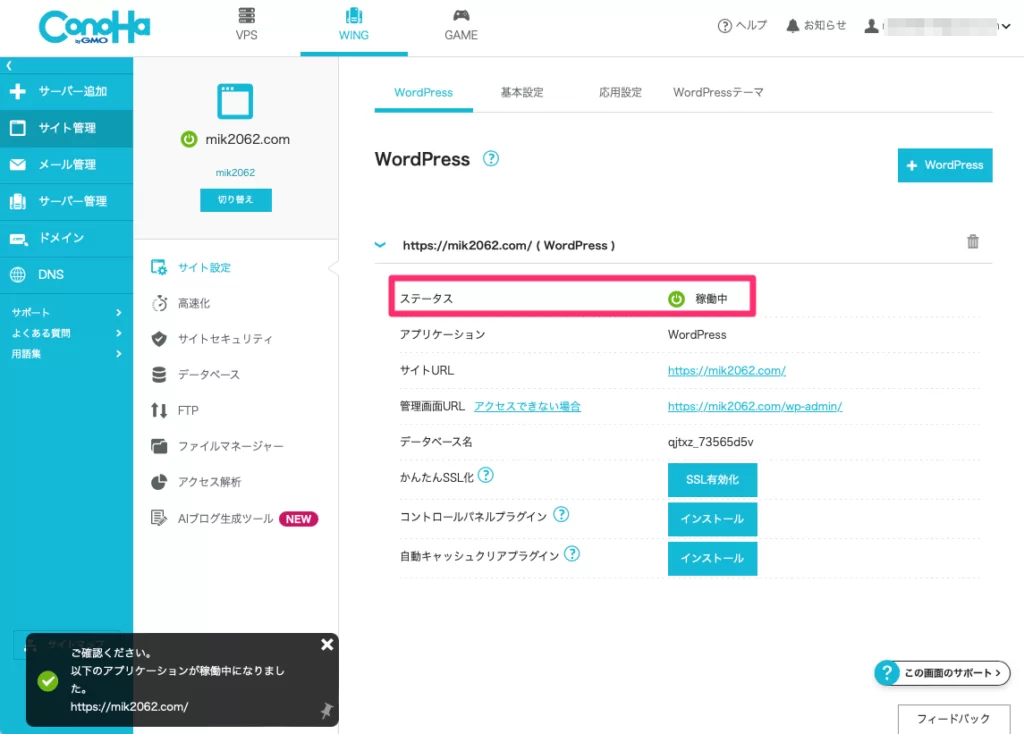
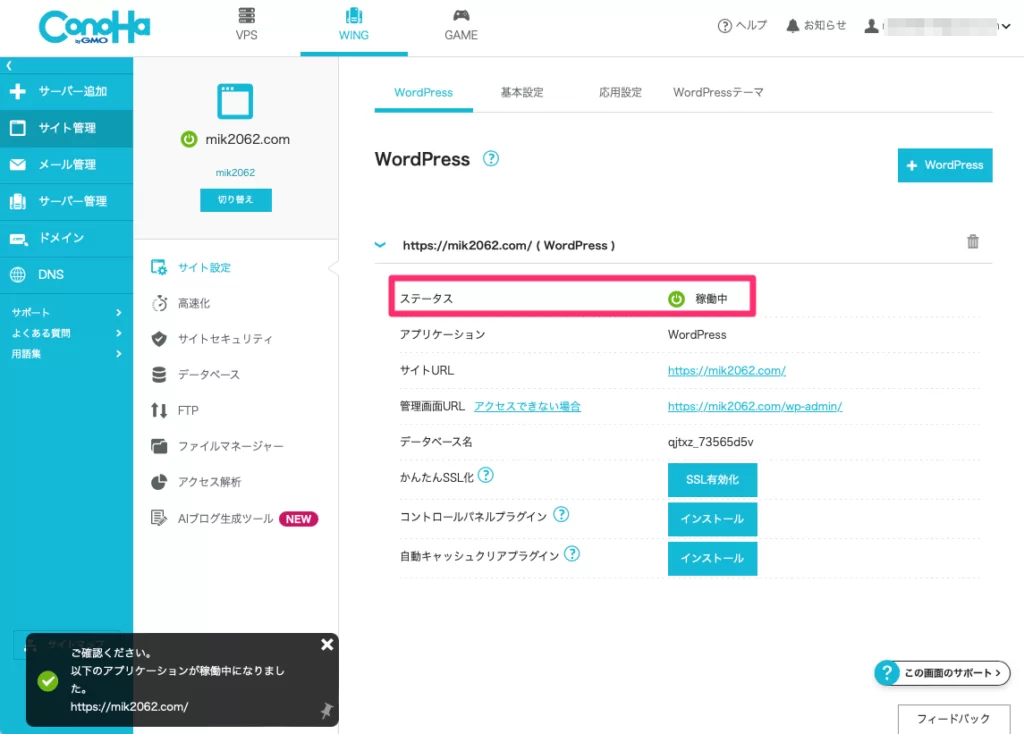
管理画面URLをクリックするとWordPressのログイン画面が開きます。
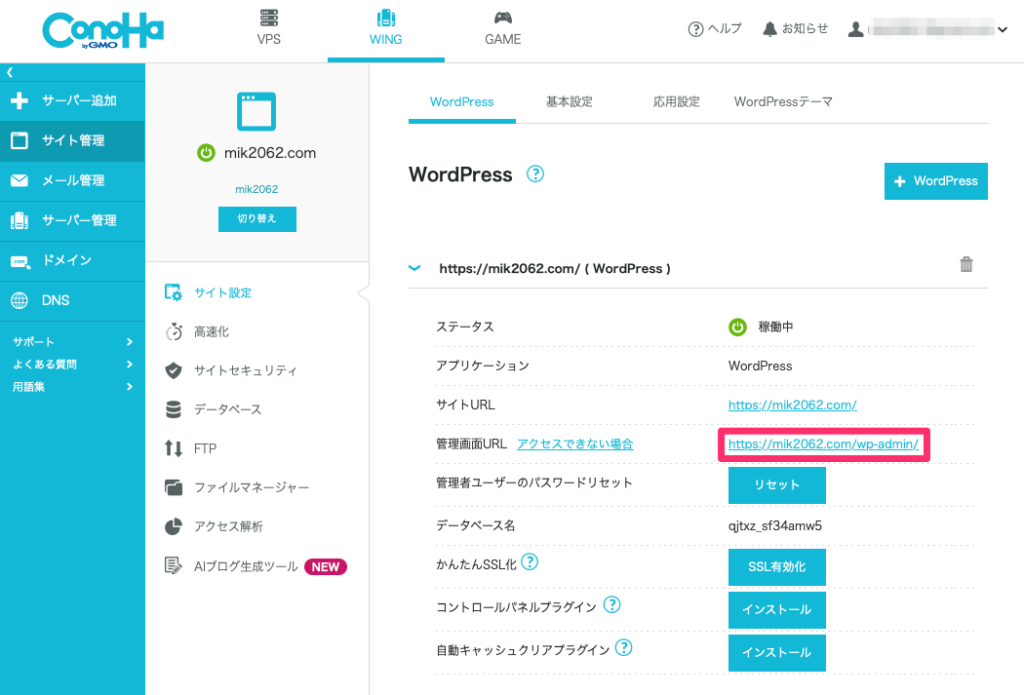
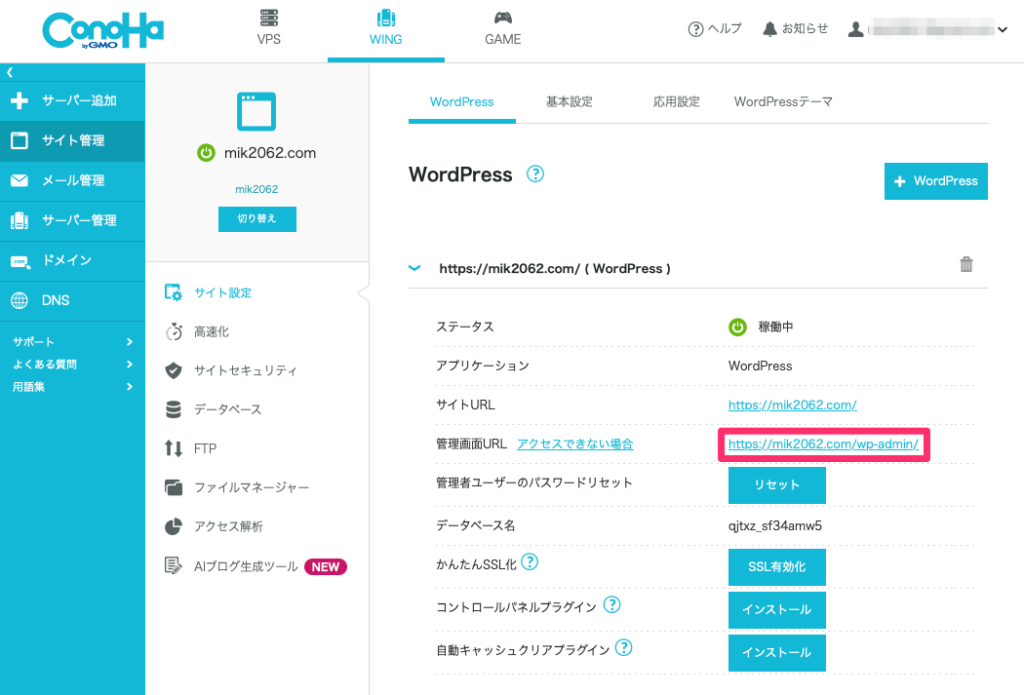
コピー元サイトと同じ情報でログインできます。
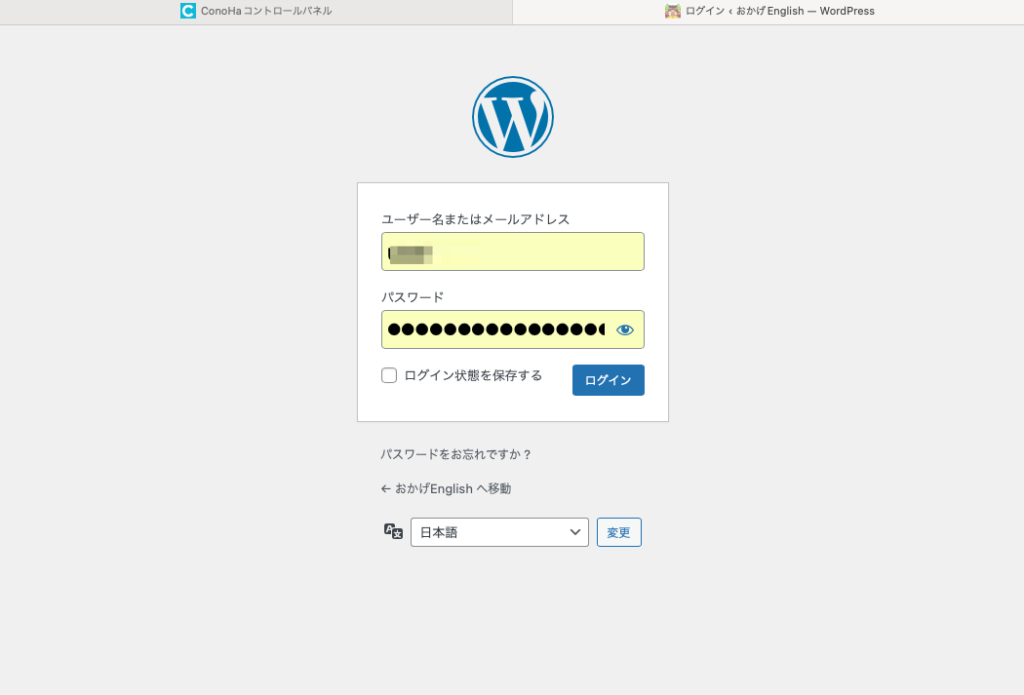
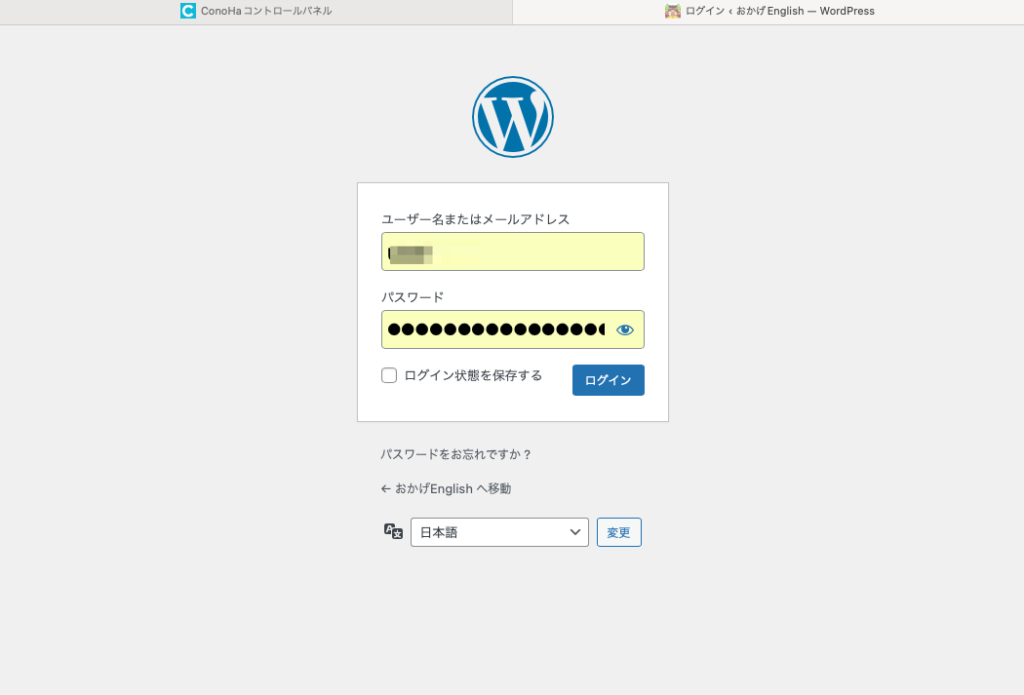
エラーが出た場合
サイト移行時に以下のように失敗しましたとエラーが出る場合があります。
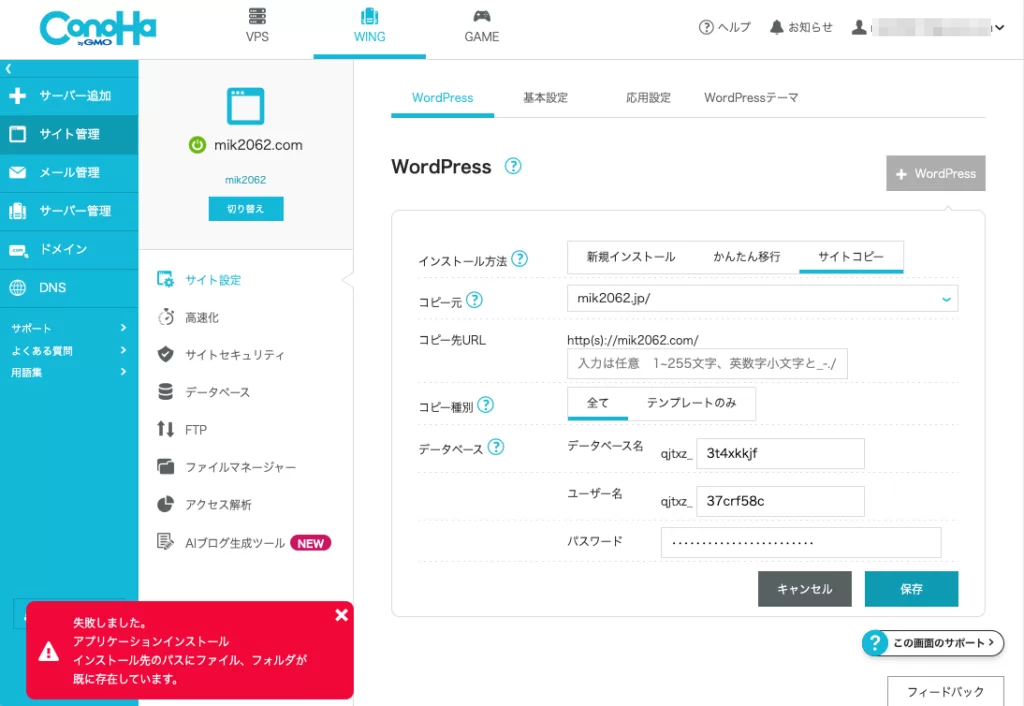
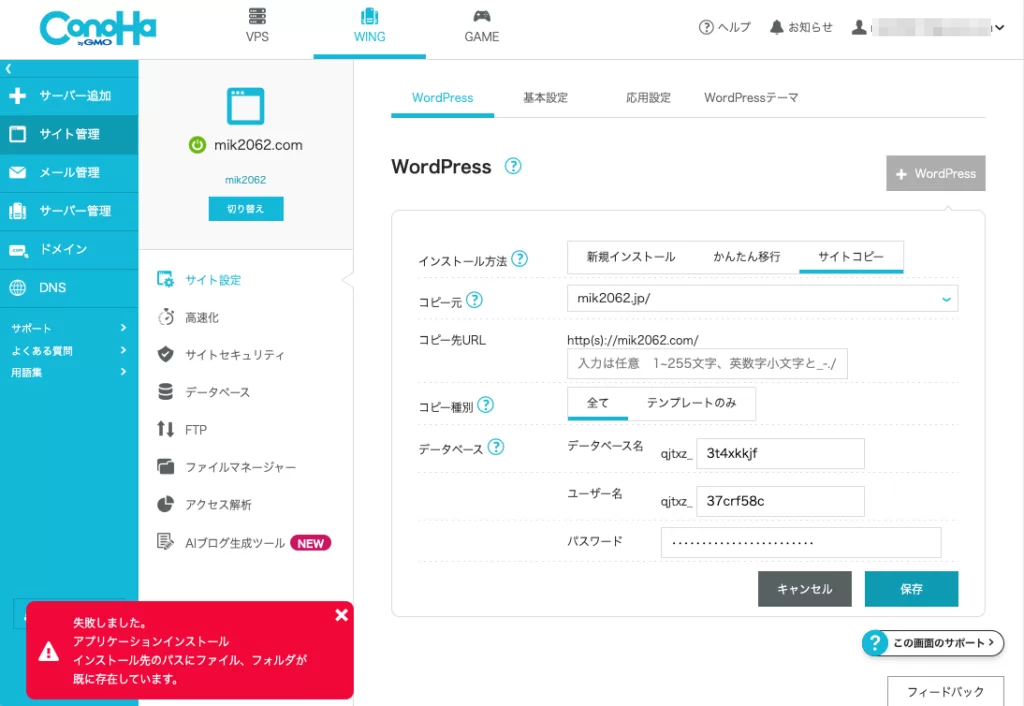
エラーを解消するには、中途半端な状態のファイルを削除する必要があります。
ファイルマネージャーを開きます。
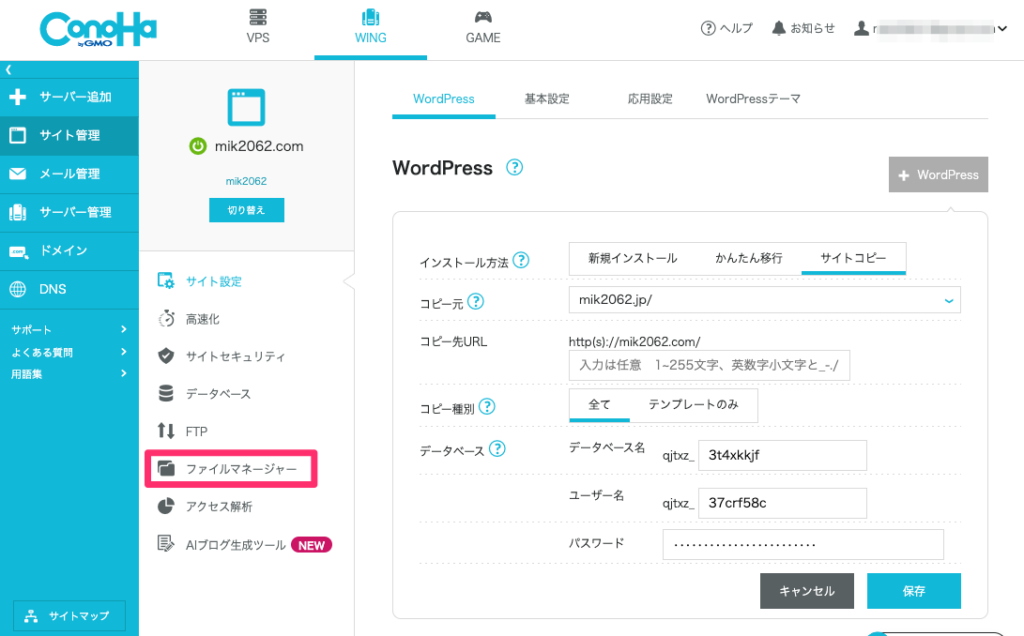
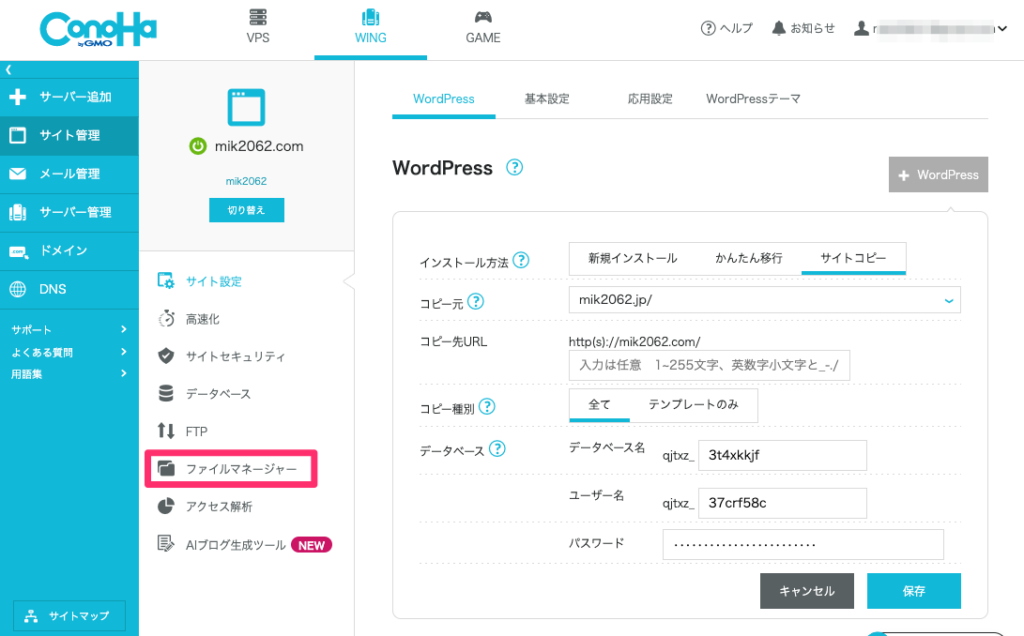
public_html内の移行先のドメイン名のフォルダを開きます。
errorフォルダ以外を全て削除します。
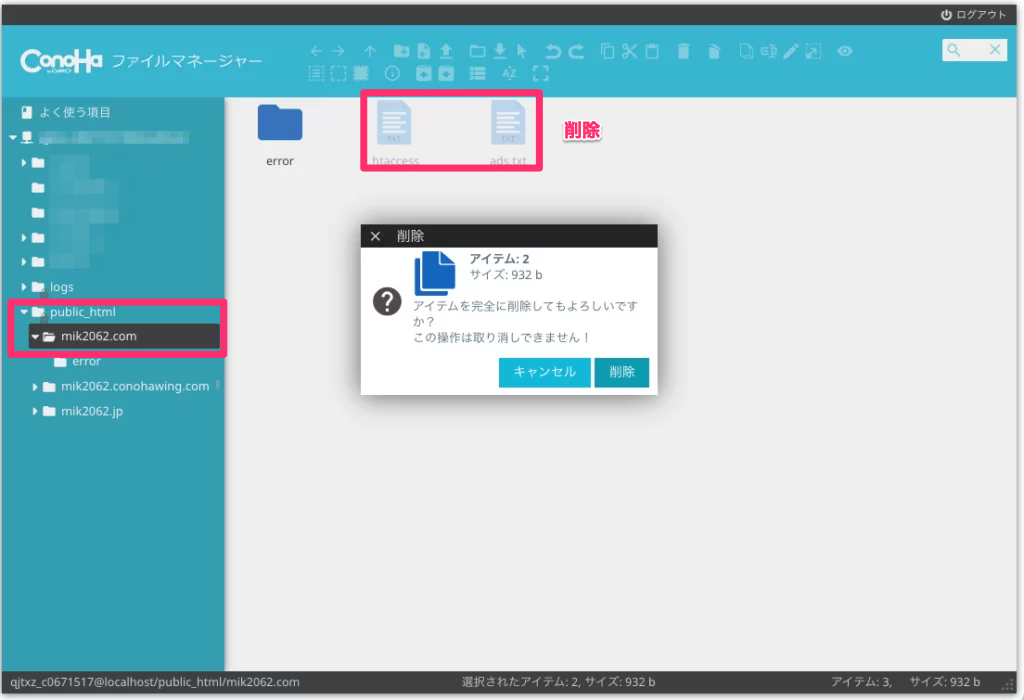
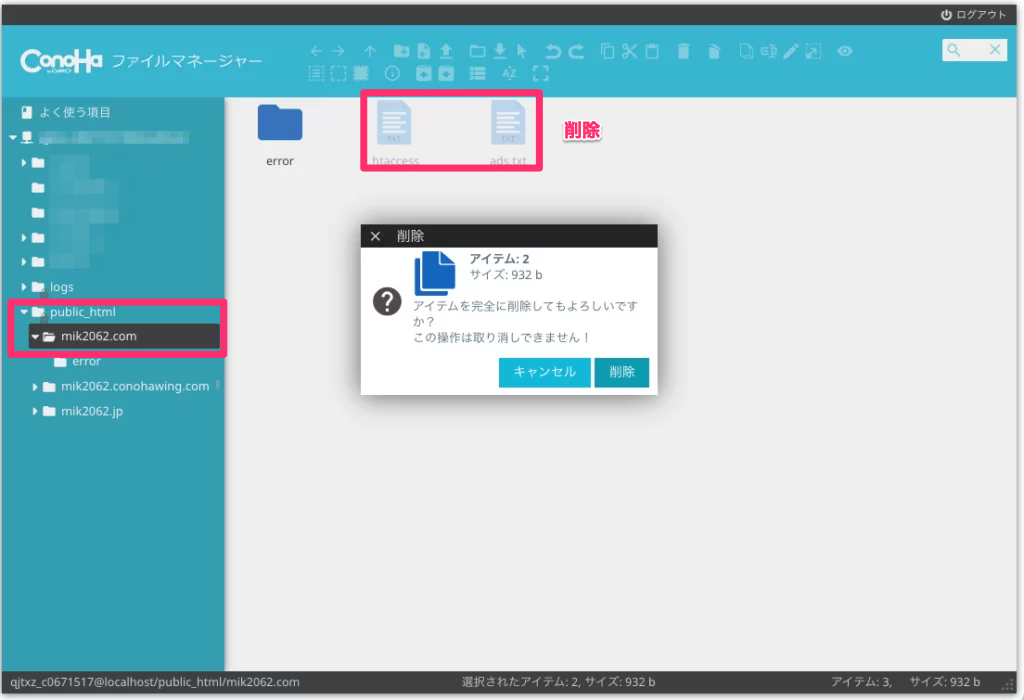
これでエラーが出ないようになります。
サイトを削除する
構築したサイトを削除するにはサイト設定でサイトの右側にあるアイコンをクリックします。
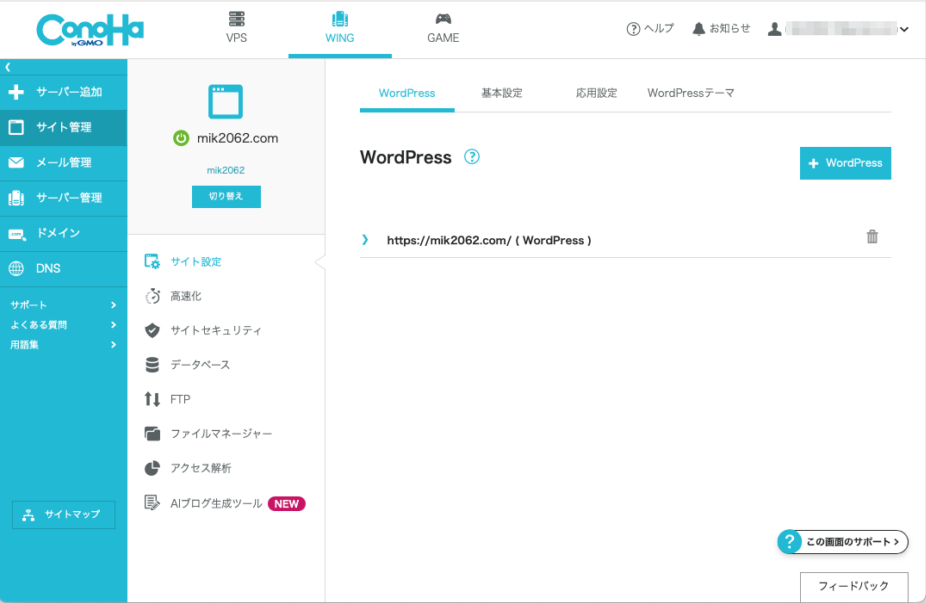
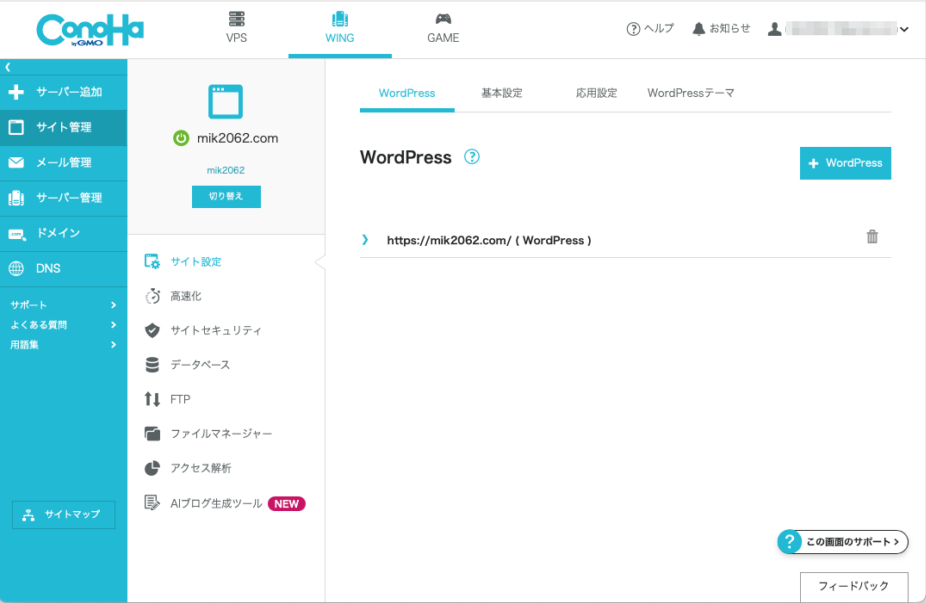
データベースも削除するにチェックを入れて はいをクリックするとサイトが削除されます。